- Кнопки выбора города
- Кнопки на баннерах
- Кнопка "Заказать звонок" на главной странице
- Кнопка "Подробнее" в каталоге товаров
- Кнопка "Подробнее" в разделе о компании
- Кнопка "Откликнуться на вакансию"
- Кнопка "Отправить" в разделе вакансии
- Кнопка "Подписаться" в обратной связи
- Кнопка "Очистить корзину" в оформлении заказа
- Кнопка "Оформить заказ"
- Кнопка "Задать вопрос"
- Кнопка "Отправить" в обратной связи
- Кнопки "В корзину" и "В корзине"
- Кнопка "Подробнее" в услугах и новостях
- Кнопка "Оставить заявку" в услугах
- Кнопка "Заказать" в услугах и проектах
- Кнопка "Оставить заявку" в проектах
- Кнопка "Подробнее" в акциях
- Кнопка "Задать вопрос" в разделе вопрос-ответ
- Кнопка "Отправить" в форме обратной связи
1. Кнопки выбора города
Для изменения текста кнопок "Да, верно" и "Выбрать другой город" необходимо перейти в административную часть сайта. Контент -> Структура сайта -> Файлы и папки ->bitrix -> templetes -> corporate_s1 -> components -> nextype -> corporate.locations -> header -> lang -> ru -> template.php.
Контент -> Структура сайта -> Файлы и папки ->bitrix -> templetes -> corporate_s1 -> components -> nextype -> corporate.locations -> header -> lang -> ru -> template.php.
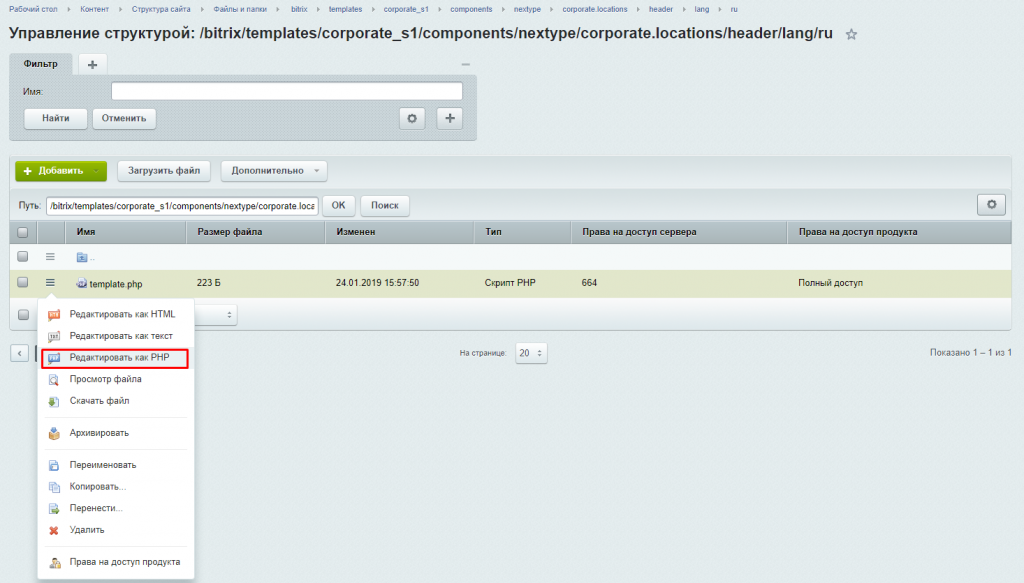 Отредактируйте файл как PHP и напишите в кавычках необходимый вам текст.
Отредактируйте файл как PHP и напишите в кавычках необходимый вам текст.
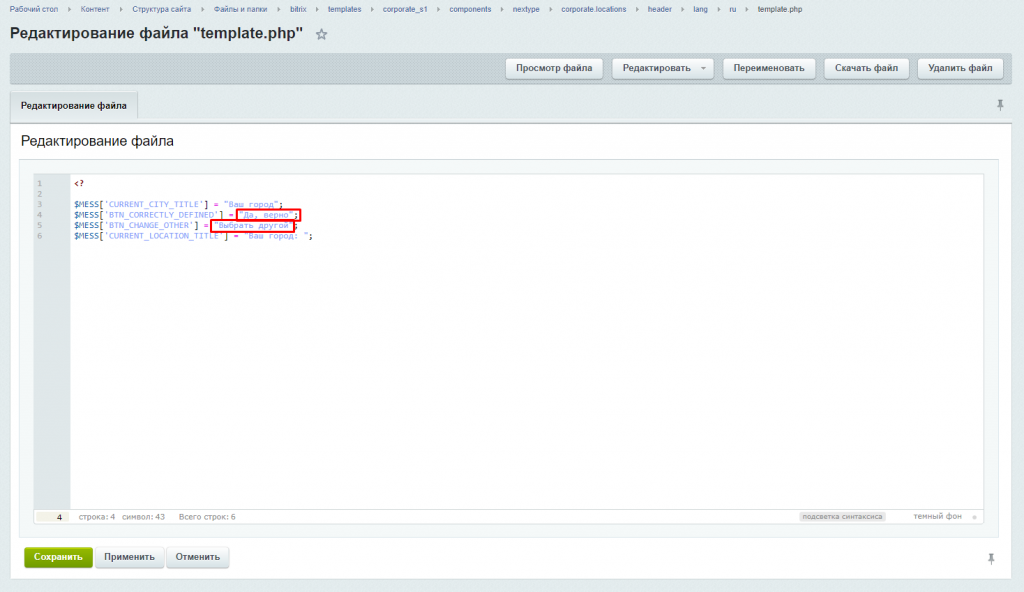 После внесения изменений сохраните настройки.
После внесения изменений сохраните настройки.2. Кнопки на баннерах
Для изменения текста кнопок на баннерах необходимо перейти в административную часть сайта.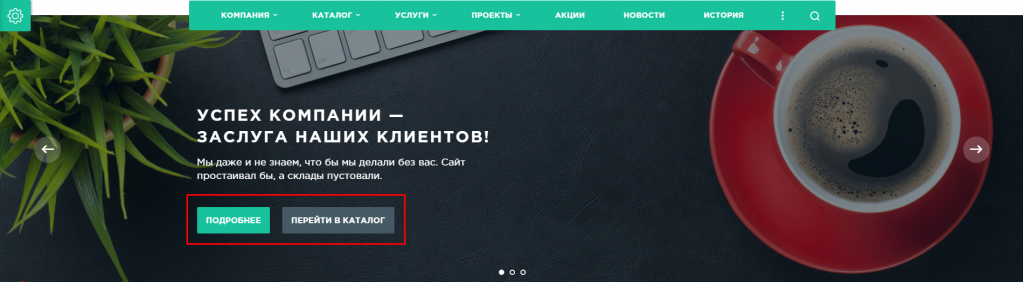 Контент -> Подраздел "Контент (nextype.corporate)" -> Слайдер на главной -> Элемент.
Контент -> Подраздел "Контент (nextype.corporate)" -> Слайдер на главной -> Элемент.
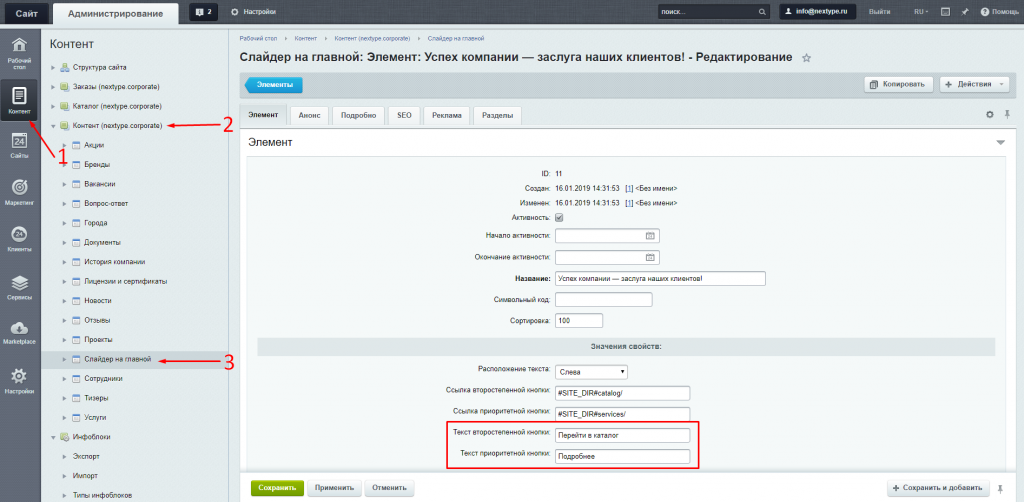 В значениях свойств можно изменить содержание "Текст приоритетной кнопки" и "Текст второстепенной кнопки". Напишите необходимый вам текст и сохраните настройки.
В значениях свойств можно изменить содержание "Текст приоритетной кнопки" и "Текст второстепенной кнопки". Напишите необходимый вам текст и сохраните настройки.3. Кнопка "Заказать звонок" на главной странице
Кнопка "Заказать звонок" появляется на главной странице сайта, когда отключена корзина. Для редактирования текста кнопки "Заказать звонок" необходимо перейти в административную часть сайта.
Контент -> Структура сайта -> Файлы и папки -> bitrix -> templates -> corporate_s1 -> lang -> ru -> header.php.
Для редактирования текста кнопки "Заказать звонок" необходимо перейти в административную часть сайта.
Контент -> Структура сайта -> Файлы и папки -> bitrix -> templates -> corporate_s1 -> lang -> ru -> header.php.
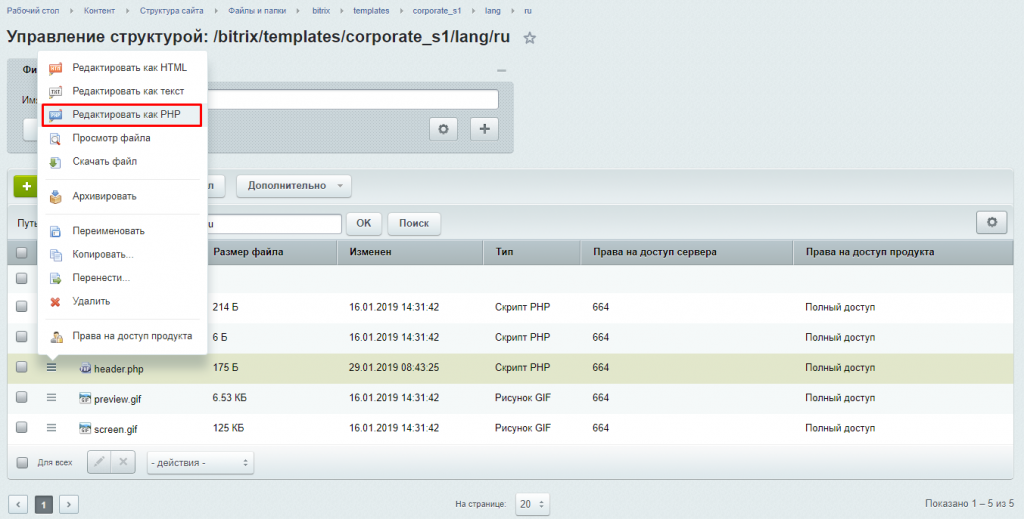 Отредактируйте файл как PHP и напишите в кавычках необходимый вам текст.
Отредактируйте файл как PHP и напишите в кавычках необходимый вам текст.
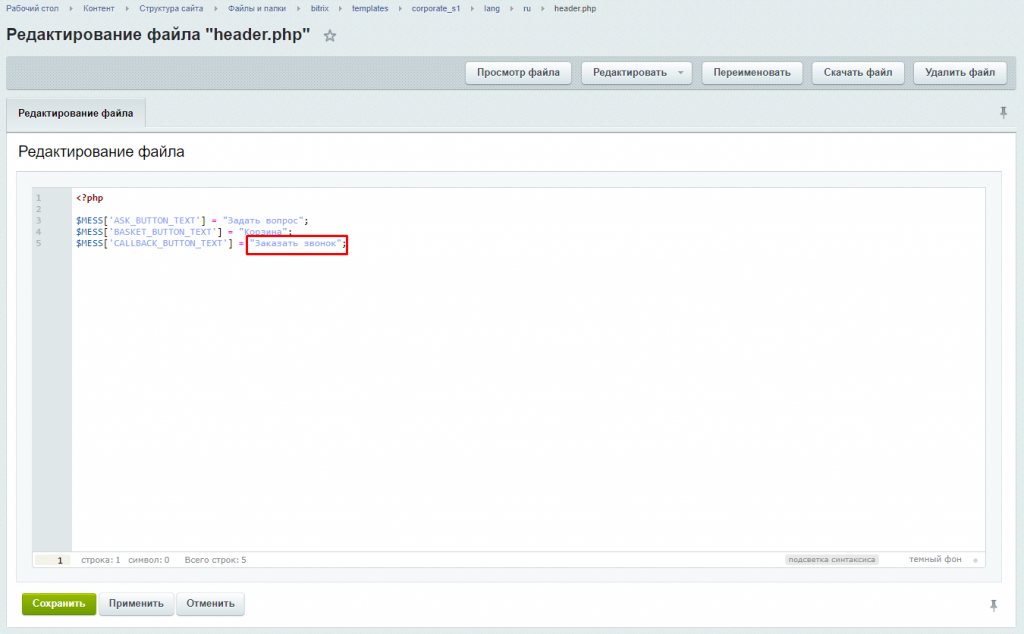 После внесения изменений сохраните настройки.
После внесения изменений сохраните настройки.4. Кнопка "Подробнее" в каталоге товаров
Чтобы изменить текст кнопки "Подробнее", отображаемой в каталоге товаров, необходимо перейти в административную часть сайта.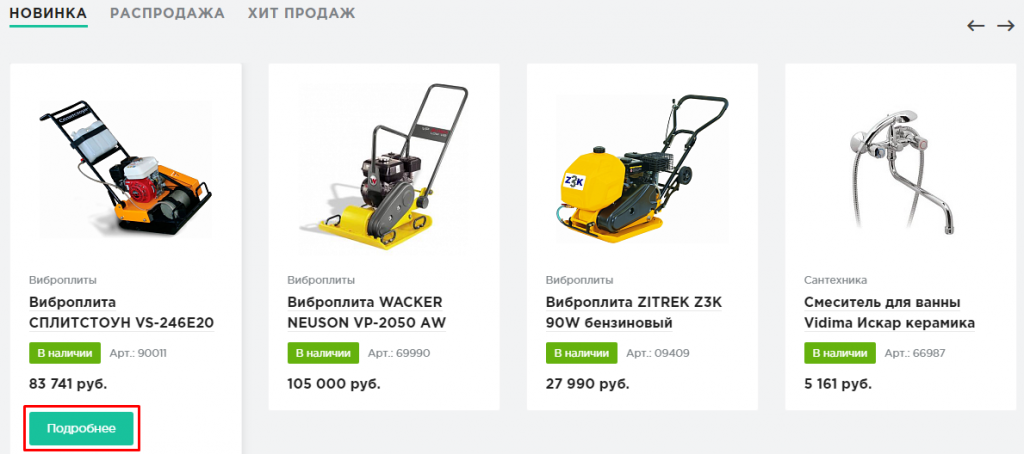 Контент -> Структура сайта -> Файлы и папки -> bitrix -> templates -> corporate_s1 -> components -> bitrix -> catalog.item -> main -> lang -> ru -> template.php.
Контент -> Структура сайта -> Файлы и папки -> bitrix -> templates -> corporate_s1 -> components -> bitrix -> catalog.item -> main -> lang -> ru -> template.php.
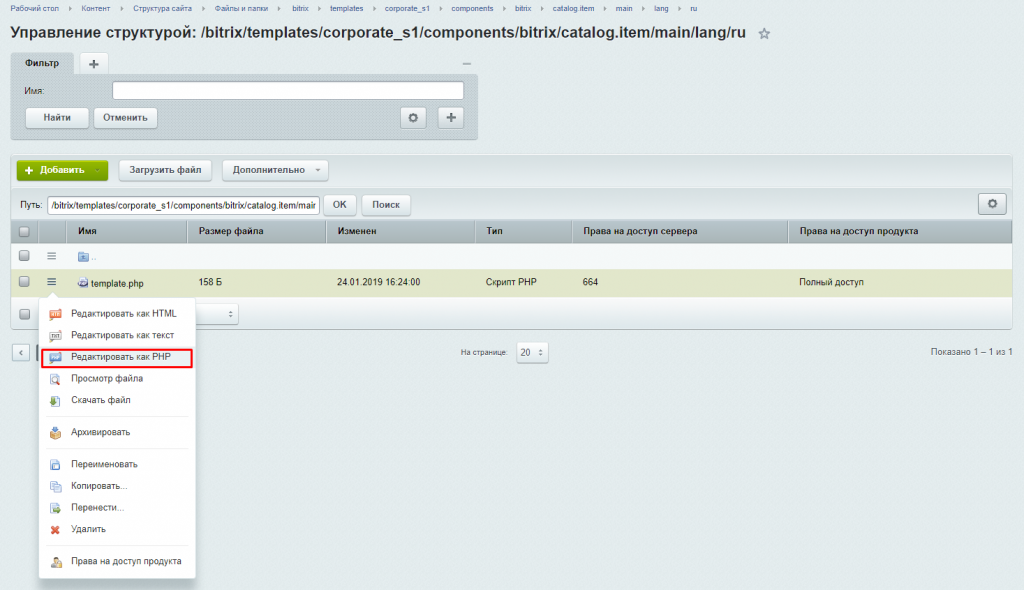 Отредактируйте файл как PHP и напишите в кавычках необходимый вам текст.
Отредактируйте файл как PHP и напишите в кавычках необходимый вам текст.
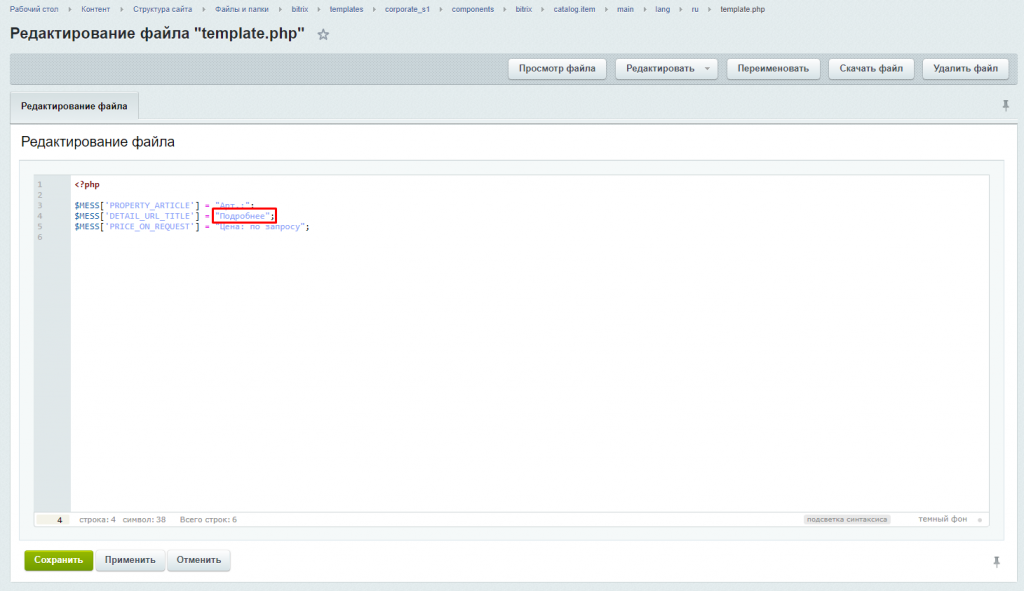 После внесения изменений сохраните настройки.
После внесения изменений сохраните настройки.5. Кнопка "Подробнее" в разделе о компании
Чтобы изменить текст кнопки "Подробнее", в разделе о компании на главной странице, необходимо перейти в административную часть сайта.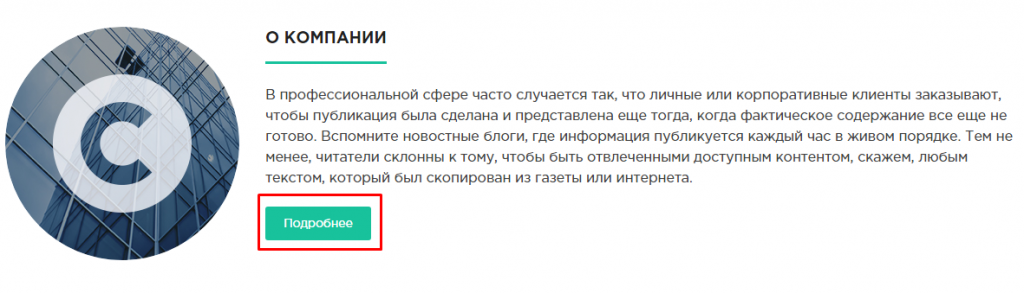 Контент -> Структура сайта -> Файлы и папки -> index.php.
Контент -> Структура сайта -> Файлы и папки -> index.php.
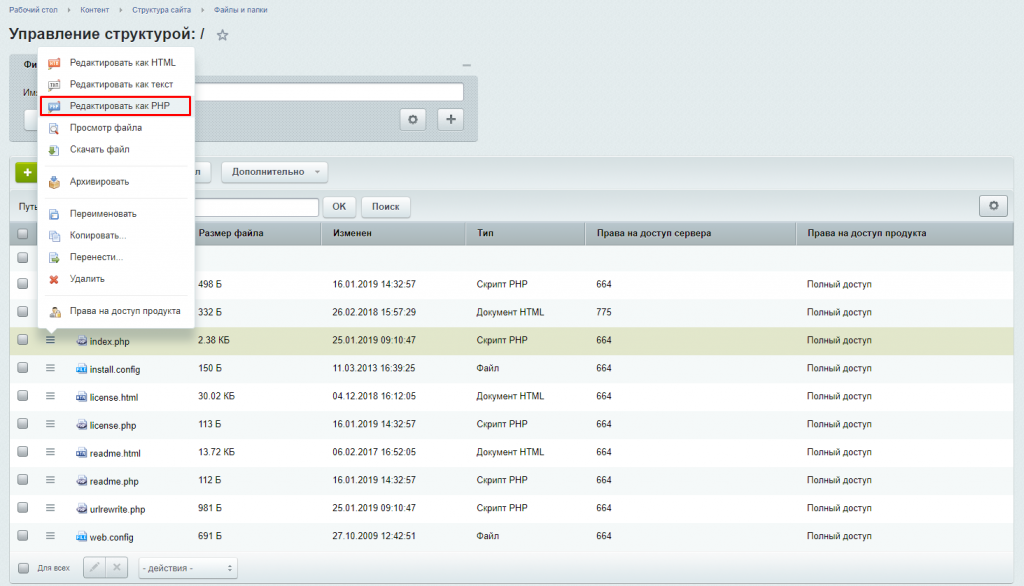 Отредактируйте файл как PHP и напишите необходимый вам текст.
Отредактируйте файл как PHP и напишите необходимый вам текст.
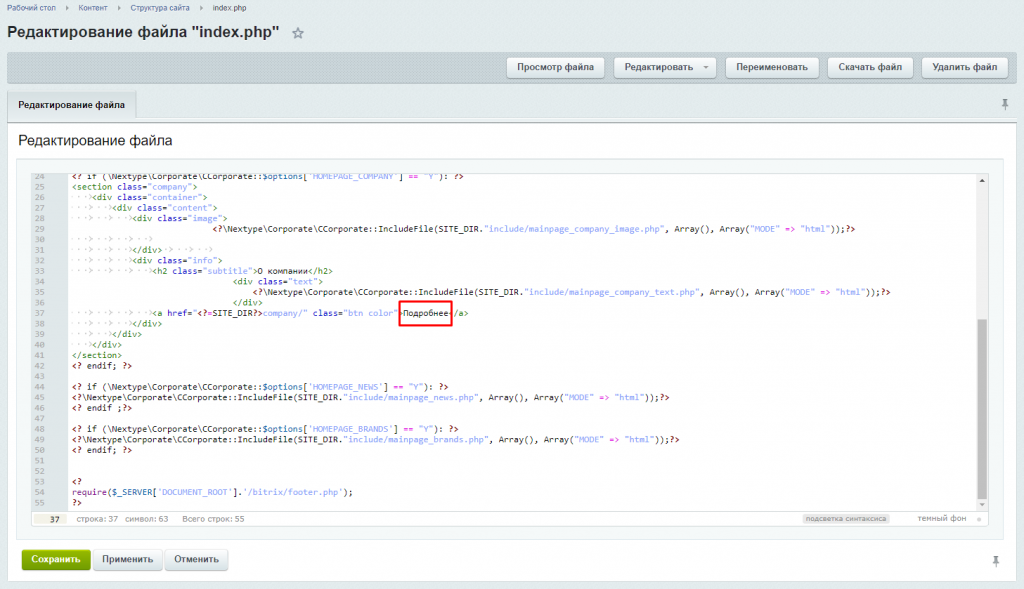 После внесения изменений сохраните настройки.
После внесения изменений сохраните настройки.6. Кнопка "Откликнуться на вакансию"
Чтобы изменить текст кнопки "Откликнуться на вакансию" необходимо перейти в административную часть сайта.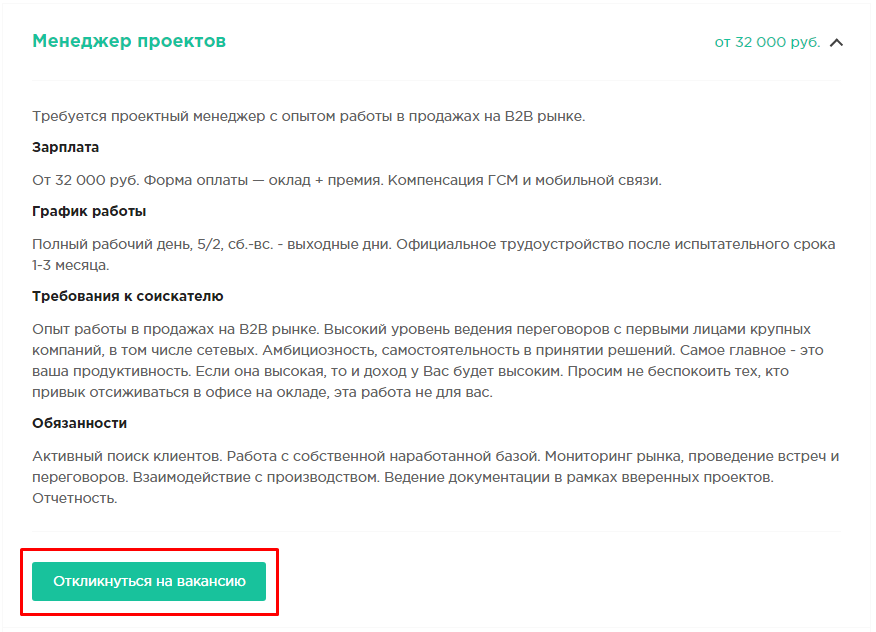 Контент -> Структура сайта -> Файлы и папки -> bitrix -> templates -> corporate_s1 -> components -> bitrix -> news.list -> vacancies -> lang -> ru -> template.php.
Контент -> Структура сайта -> Файлы и папки -> bitrix -> templates -> corporate_s1 -> components -> bitrix -> news.list -> vacancies -> lang -> ru -> template.php.
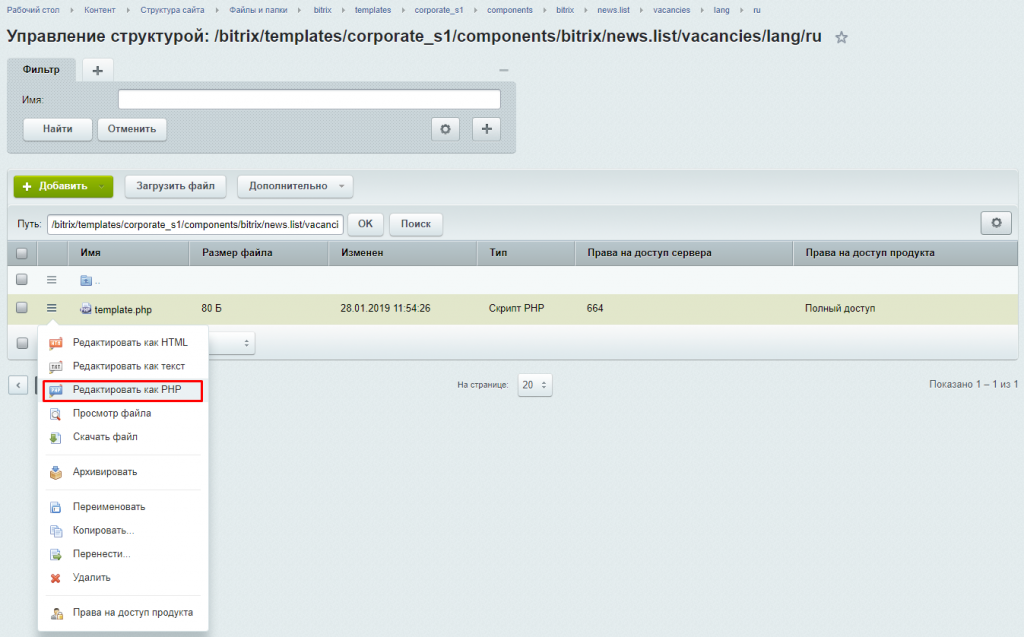 Отредактируйте файл как PHP и напишите в кавычках необходимый вам текст.
Отредактируйте файл как PHP и напишите в кавычках необходимый вам текст.
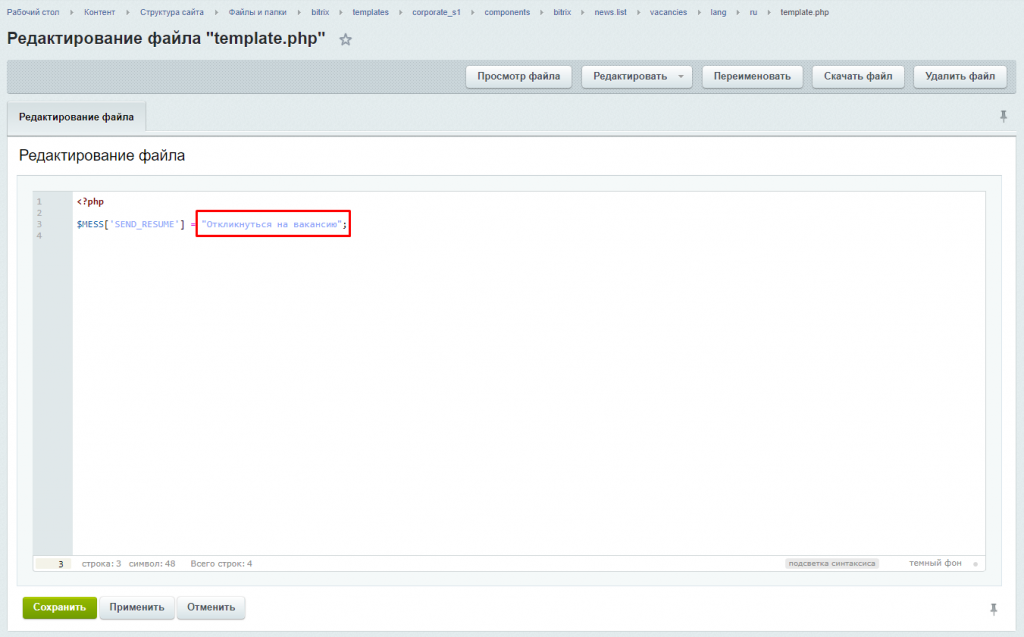 После внесения изменений сохраните настройки.
После внесения изменений сохраните настройки.7. Кнопка "Отправить" в разделе вакансии
Для редактирования текста кнопки "Отправить", отображаемой в форме обратной связи в разделе вакансии, необходимо перейти в административную часть сайта.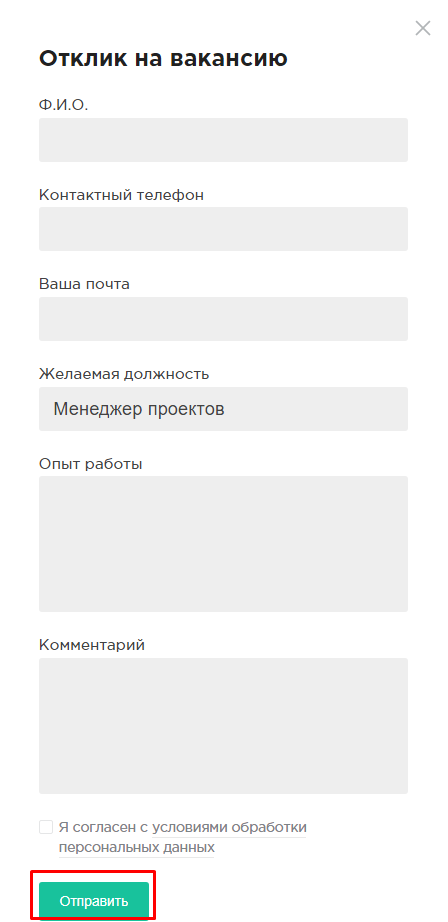 Контент -> Структура сайта -> Файлы и папки -> include -> ajax -> forms -> resume.php.
Контент -> Структура сайта -> Файлы и папки -> include -> ajax -> forms -> resume.php.
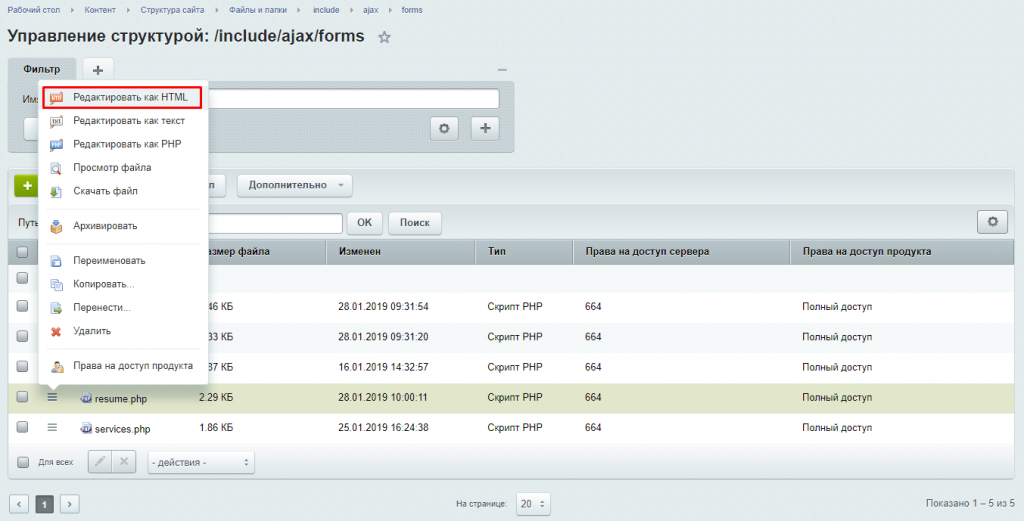 Отредактируйте файл как HTML.
Отредактируйте файл как HTML.
 Далее необходимо включить визуальный режим.
Далее необходимо включить визуальный режим.
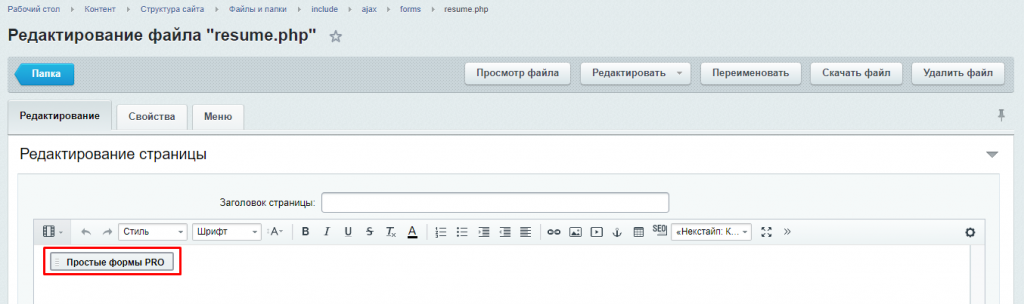 Два раза нажать на "Простые формы PRO".
Два раза нажать на "Простые формы PRO".
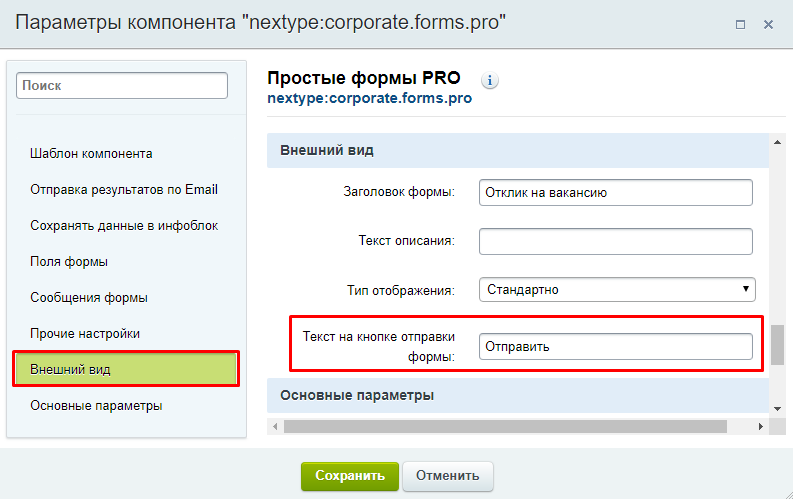 Откроется окно с параметрами компонента. Необходимо перейти во внешний вид компонента и написать необходимый вам текст на кнопке отправки формы.
После внесения изменений сохраните настройки.
Откроется окно с параметрами компонента. Необходимо перейти во внешний вид компонента и написать необходимый вам текст на кнопке отправки формы.
После внесения изменений сохраните настройки.8. Кнопка "Подписаться" в обратной связи
Для изменения текста кнопки "Подписаться", отображаемой в форме обратной связи "Подписаться на новости", необходимо перейти в административную часть сайта.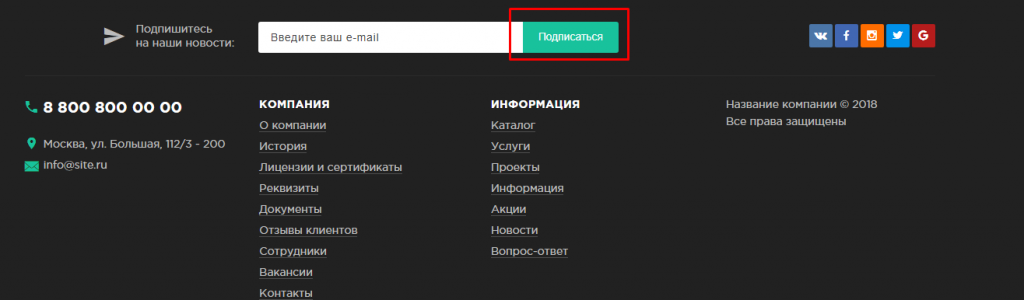 Контент -> Структура сайта -> Файлы и папки -> include -> footer_subscribe.php.
Контент -> Структура сайта -> Файлы и папки -> include -> footer_subscribe.php.
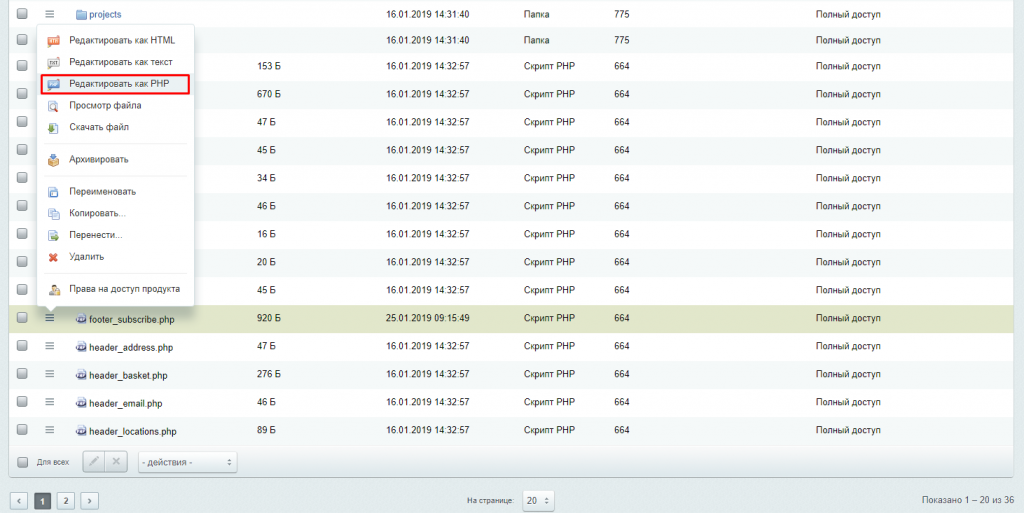 Отредактируйте файл как PHP и напишите в кавычках необходимый вам текст.
Отредактируйте файл как PHP и напишите в кавычках необходимый вам текст.
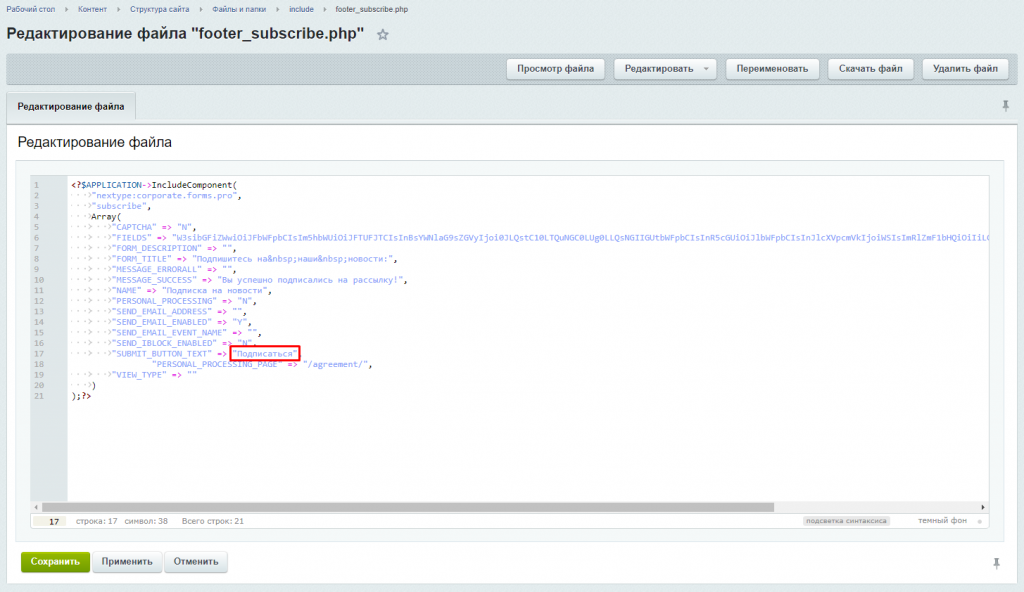 После внесения изменений сохраните настройки.
После внесения изменений сохраните настройки.9. Кнопка "Очистить корзину" в оформлении заказа
Для редактирования текста кнопки "Очистить корзину", отображаемой в оформлении заказа, необходимо перейти в административную часть сайта.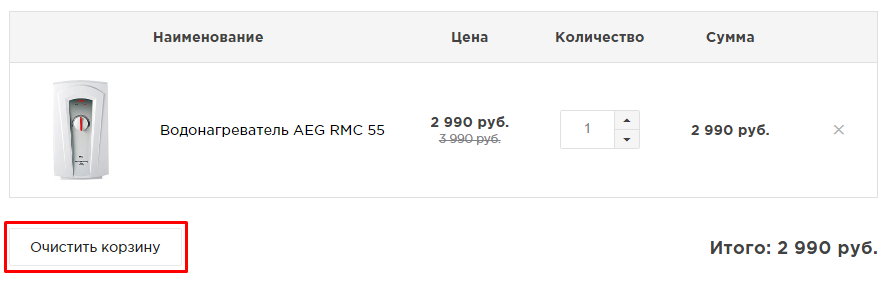 Контент -> Структура сайта -> Файлы и папки -> bitrix -> templates ->corporate_s1 ->components -> nextype -> corporate.basket -> main -> lang -> ru -> template.php.
Контент -> Структура сайта -> Файлы и папки -> bitrix -> templates ->corporate_s1 ->components -> nextype -> corporate.basket -> main -> lang -> ru -> template.php.
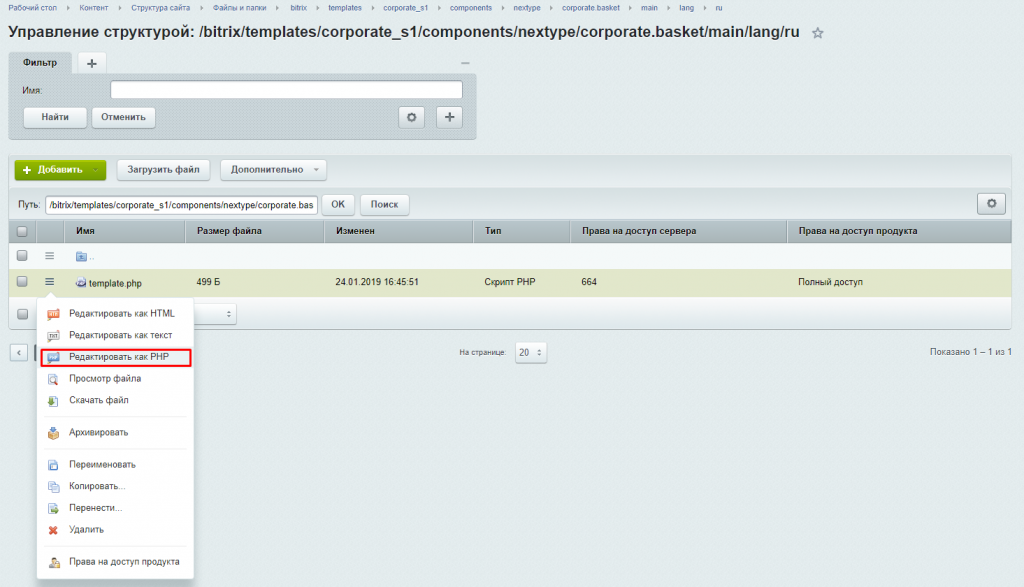 Отредактируйте файл как PHP и напишите в кавычках необходимый вам текст.
Отредактируйте файл как PHP и напишите в кавычках необходимый вам текст.
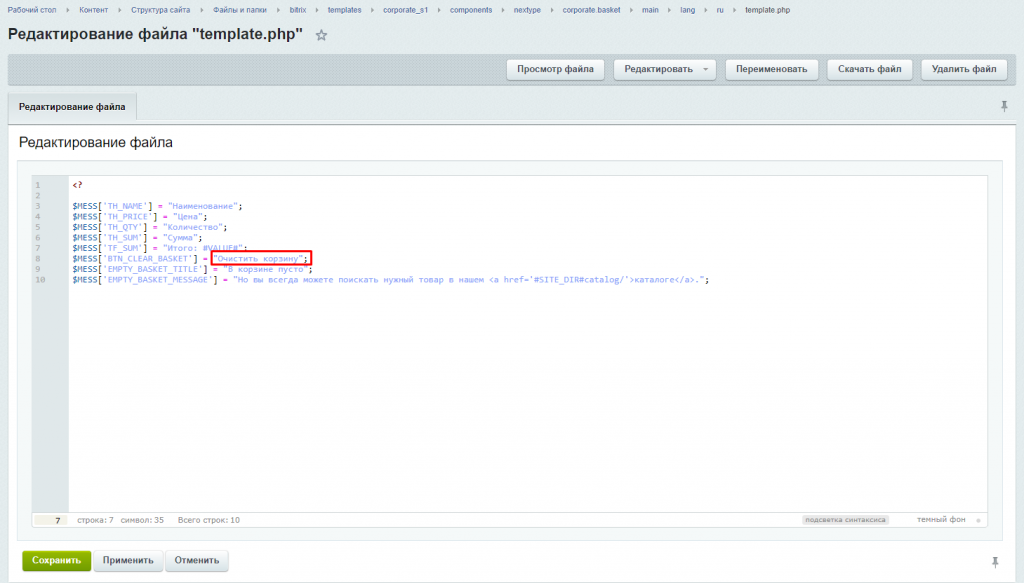 После внесения изменений сохраните настройки.
После внесения изменений сохраните настройки.10. Кнопка "Оформить заказ"
Для редактирования текста кнопки "Оформить заказ", отображаемой в оформлении заказа, необходимо перейти в административную часть сайта.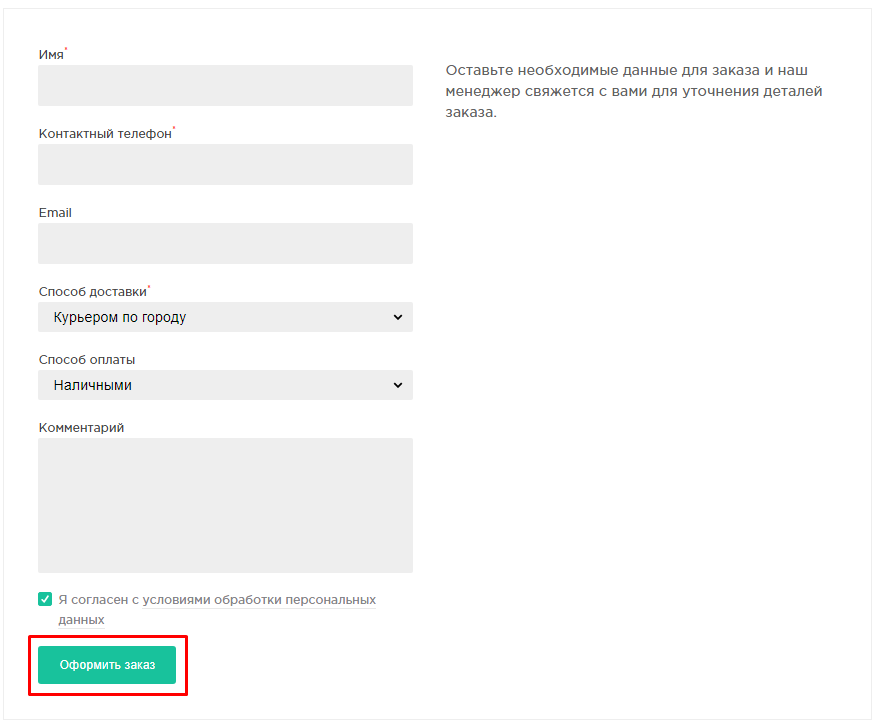
Контент -> Структура сайта -> Файлы и папки -> bitrix -> templates ->corporate_s1 ->components -> nextype -> corporate.order -> main -> lang -> ru -> template.php.
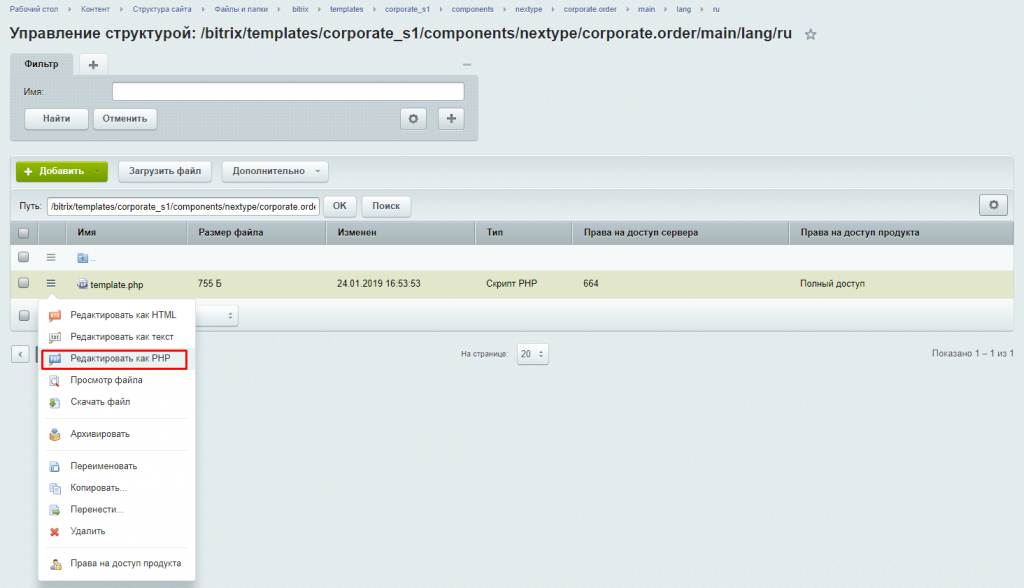 Отредактируйте файл как PHP и напишите в кавычках необходимый вам текст.
Отредактируйте файл как PHP и напишите в кавычках необходимый вам текст.
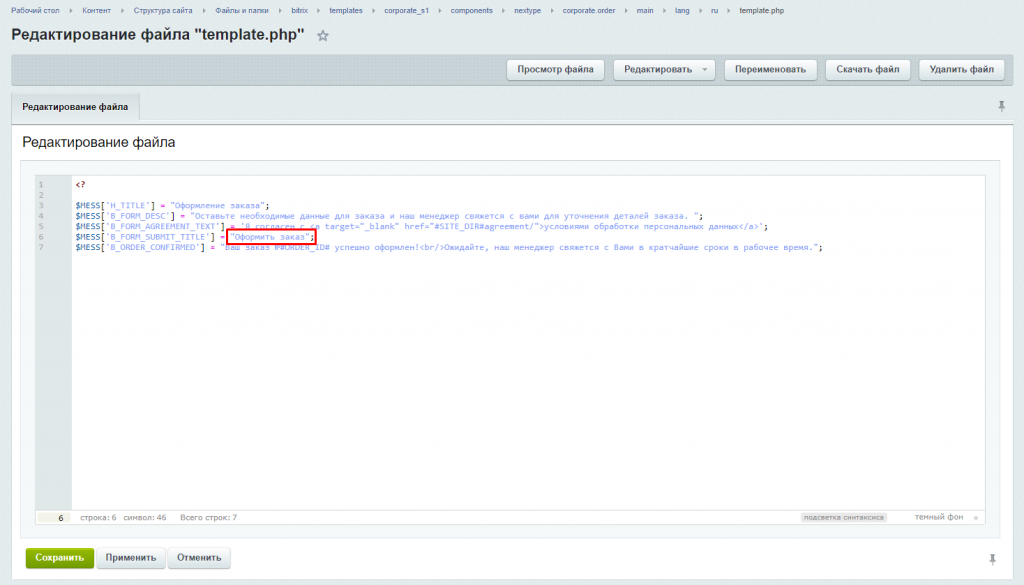 После внесения изменений сохраните настройки.
После внесения изменений сохраните настройки.
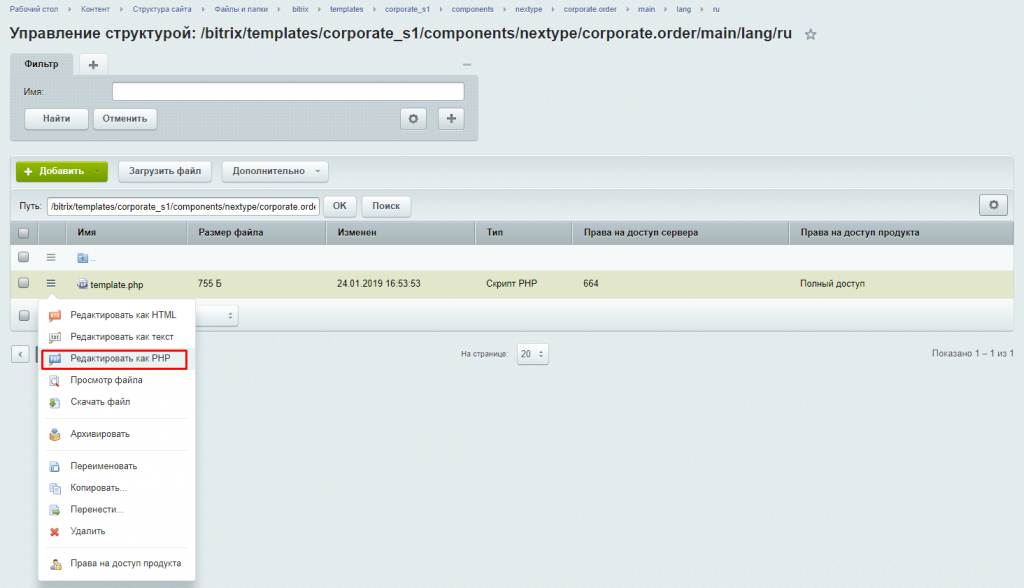 Отредактируйте файл как PHP и напишите в кавычках необходимый вам текст.
Отредактируйте файл как PHP и напишите в кавычках необходимый вам текст.
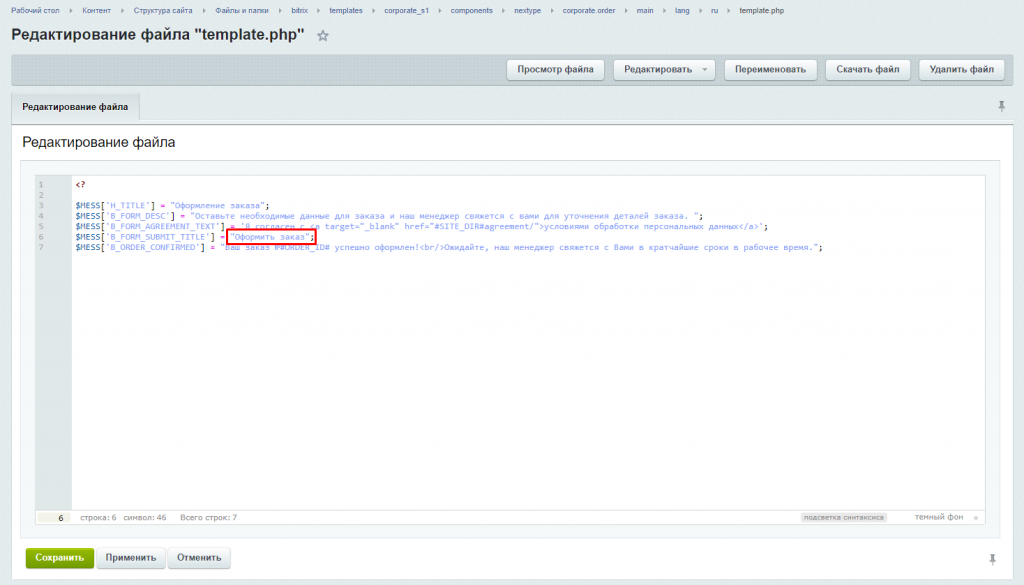 После внесения изменений сохраните настройки.
После внесения изменений сохраните настройки.11. Кнопка "Задать вопрос"
Для редактирования текста кнопки "Задать вопрос" необходимо перейти в административную часть сайта.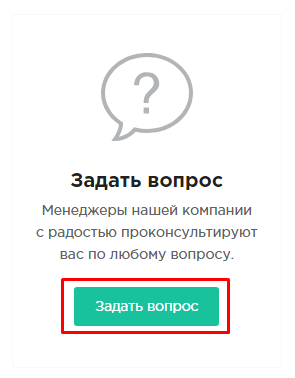 Контент -> Структура сайта -> Файлы и папки -> include -> sidebar_ask.php.
Контент -> Структура сайта -> Файлы и папки -> include -> sidebar_ask.php.
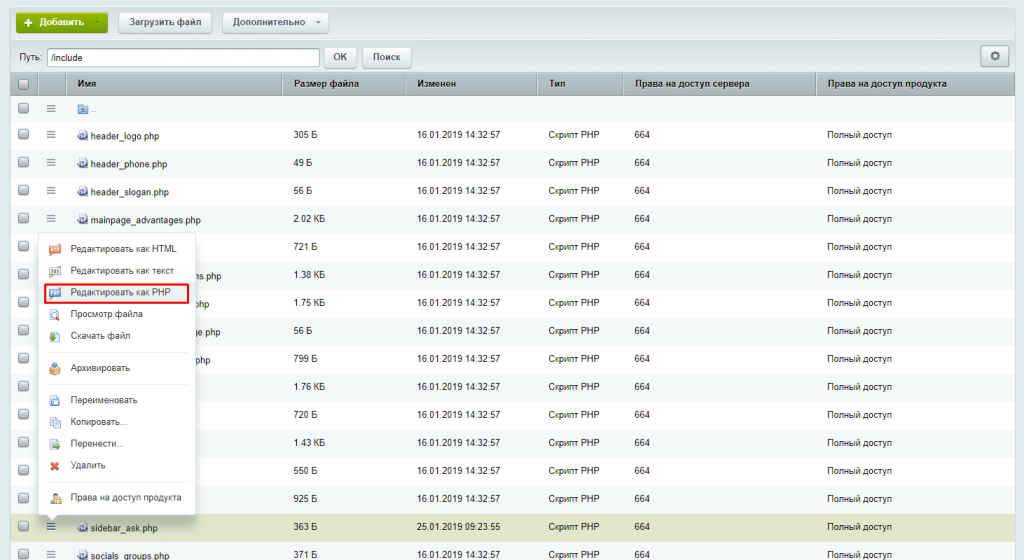 Отредактируйте файл как PHP и напишите необходимый вам текст.
Отредактируйте файл как PHP и напишите необходимый вам текст.
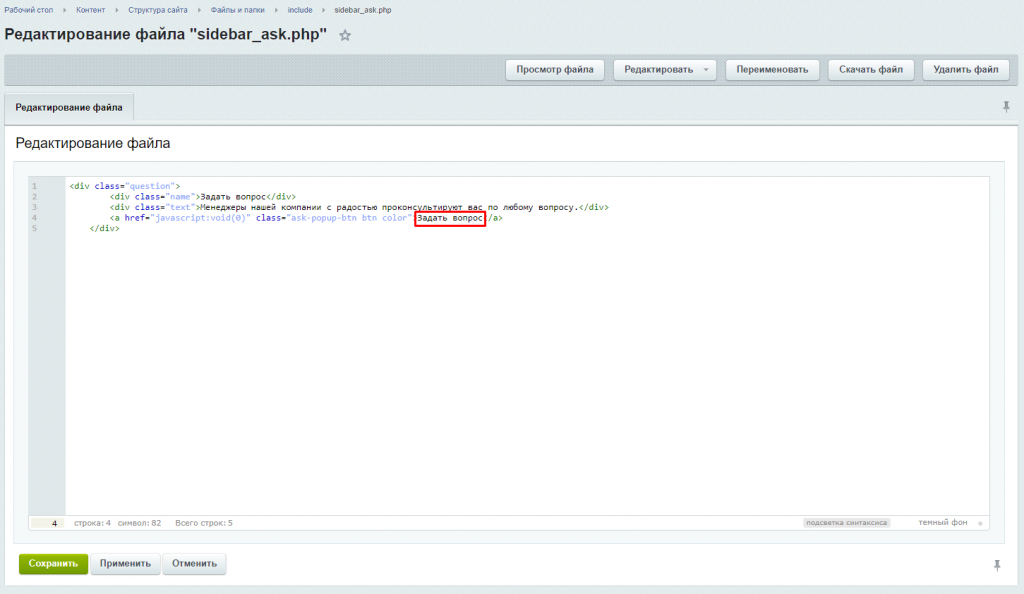 После внесения изменений сохраните настройки.
После внесения изменений сохраните настройки. 12. Кнопка "Отправить" в обратной связи
Для редактирования текста кнопки "Отправить", отображаемой на странице Контакты, необходимо перейти в административную часть сайта.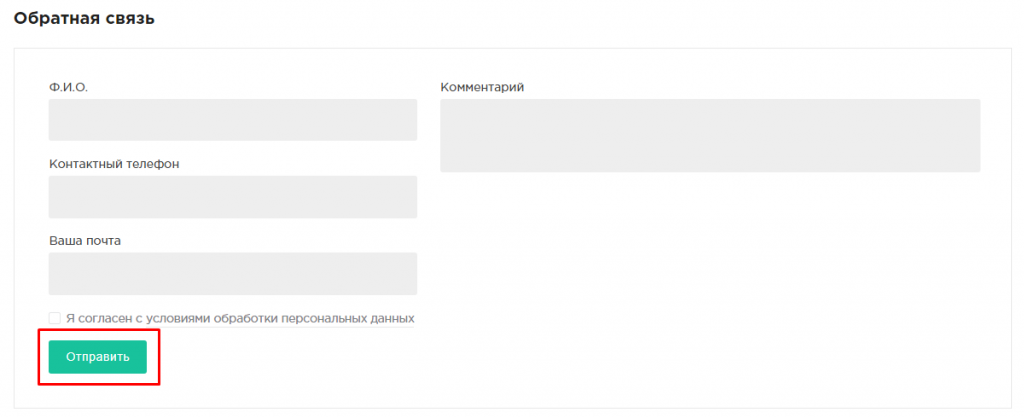 Контент -> Структура сайта -> Файлы и папки -> include -> company -> contacts -> feedback.php.
Контент -> Структура сайта -> Файлы и папки -> include -> company -> contacts -> feedback.php.
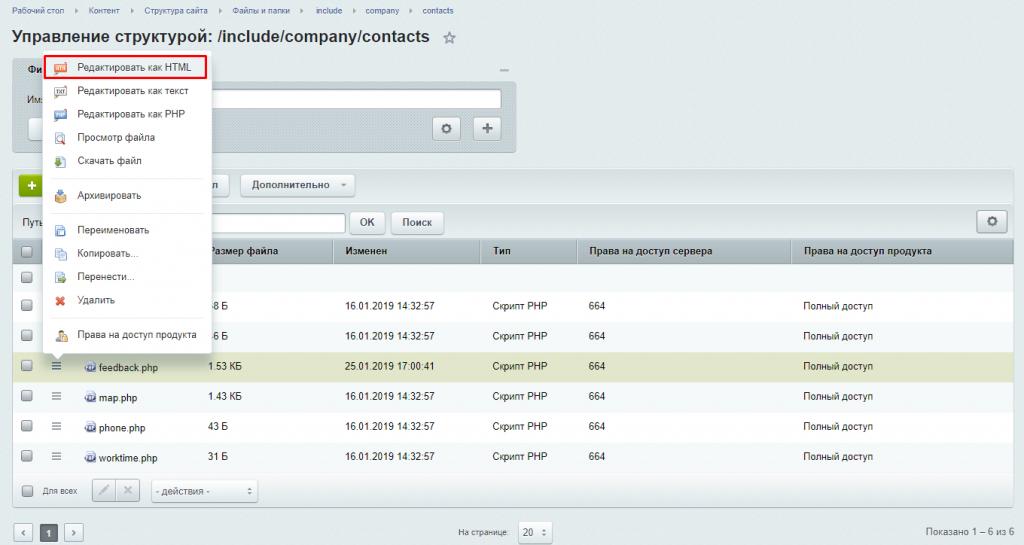 Отредактируйте файл как HTML.
Отредактируйте файл как HTML.
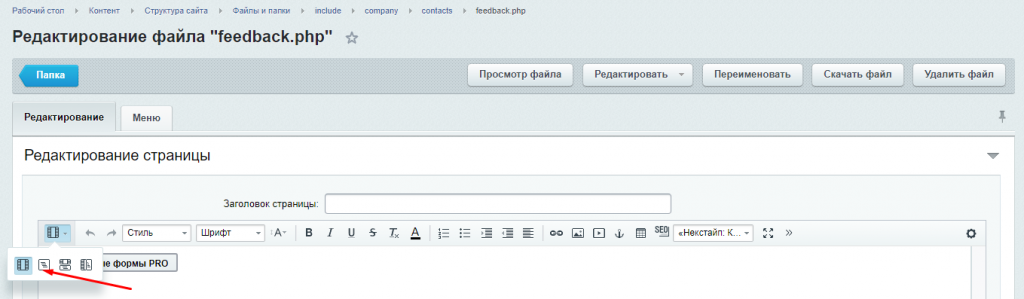 Далее необходимо включить визуальный режим.
Далее необходимо включить визуальный режим.
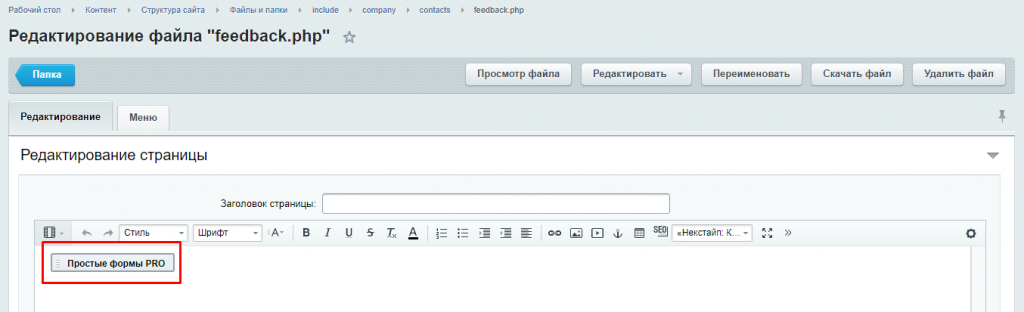 Два раза нажать на "Простые формы PRO".
Два раза нажать на "Простые формы PRO".
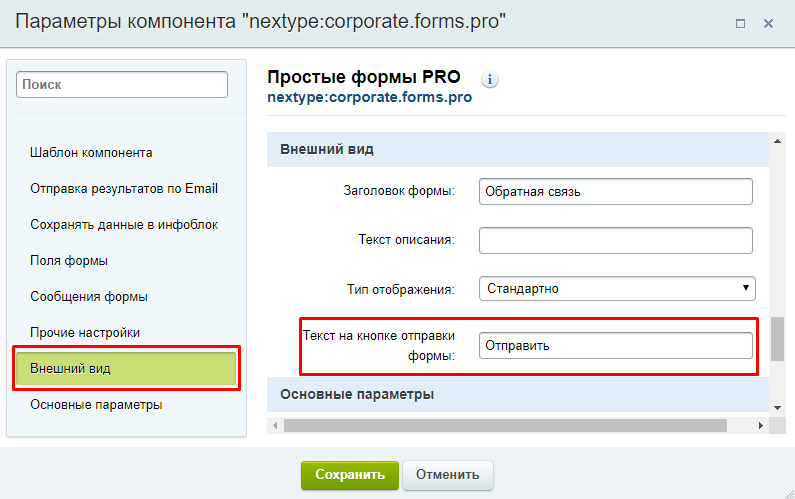 Откроется окно с параметрами компонента. Необходимо перейти во внешний вид компонента и написать необходимый вам текст на кнопке отправки формы.
После внесения изменений сохраните настройки.
Откроется окно с параметрами компонента. Необходимо перейти во внешний вид компонента и написать необходимый вам текст на кнопке отправки формы.
После внесения изменений сохраните настройки.13. Кнопки "В корзину" и "В корзине"
Для редактирования текста кнопок "В корзину" и "В корзине", отображаемых в каталоге товаров, необходимо перейти в административную часть сайта.
 Контент -> Структура сайта -> Файлы и папки -> bitrix -> templates -> corporate_s1 -> components -> bitrix -> catalog.element -> main -> lang -> ru -> template.php.
Контент -> Структура сайта -> Файлы и папки -> bitrix -> templates -> corporate_s1 -> components -> bitrix -> catalog.element -> main -> lang -> ru -> template.php.
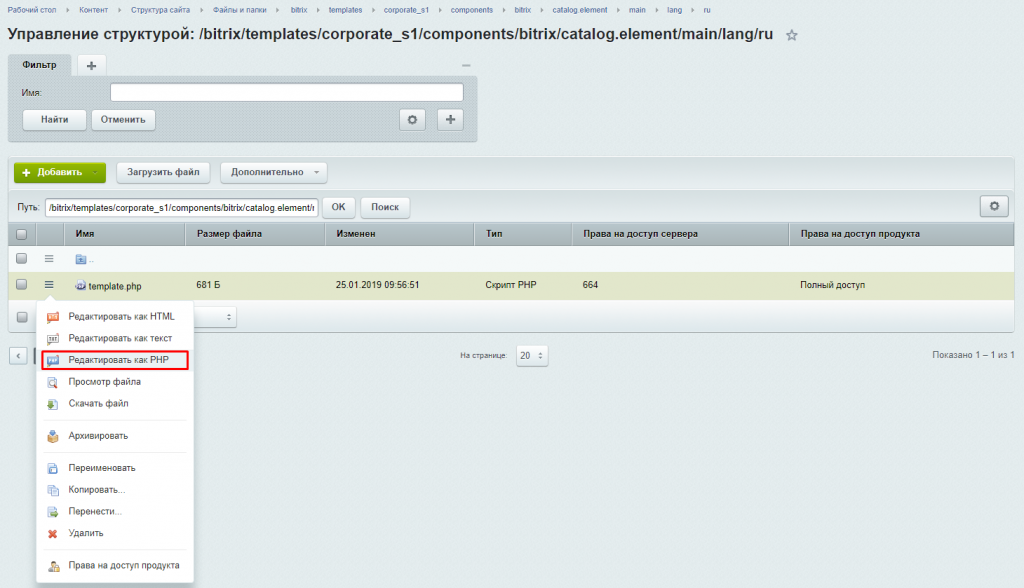 Отредактируйте файл как PHP и напишите в кавычках необходимый вам текст.
Отредактируйте файл как PHP и напишите в кавычках необходимый вам текст.
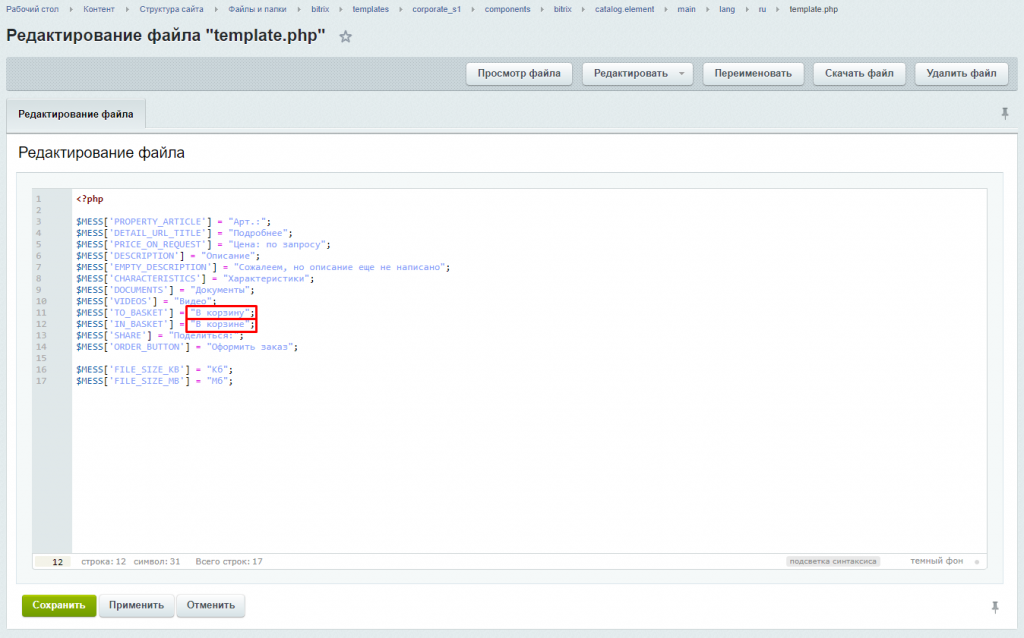 После внесения изменений сохраните настройки.
После внесения изменений сохраните настройки.14. Кнопка "Подробнее" в услугах и новостях
Для редактирования текста кнопки "Подробнее", отображаемой в разделе услуги и новости, необходимо перейти в административную часть сайта.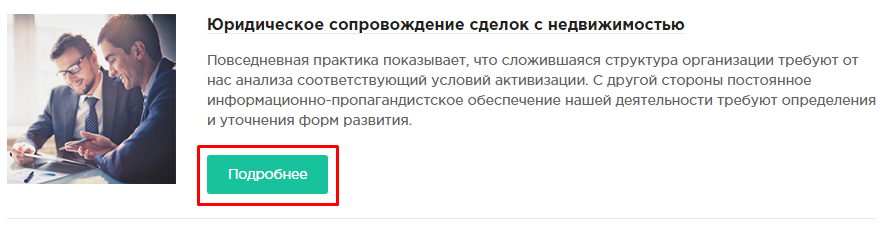
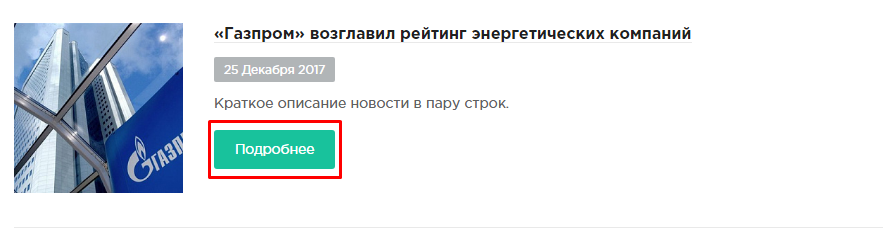 Контент -> Структура сайта -> Файлы и папки -> bitrix -> templates -> corporate_s1 -> components -> bitrix -> news.list -> main -> lang -> ru -> template.php.
Контент -> Структура сайта -> Файлы и папки -> bitrix -> templates -> corporate_s1 -> components -> bitrix -> news.list -> main -> lang -> ru -> template.php.
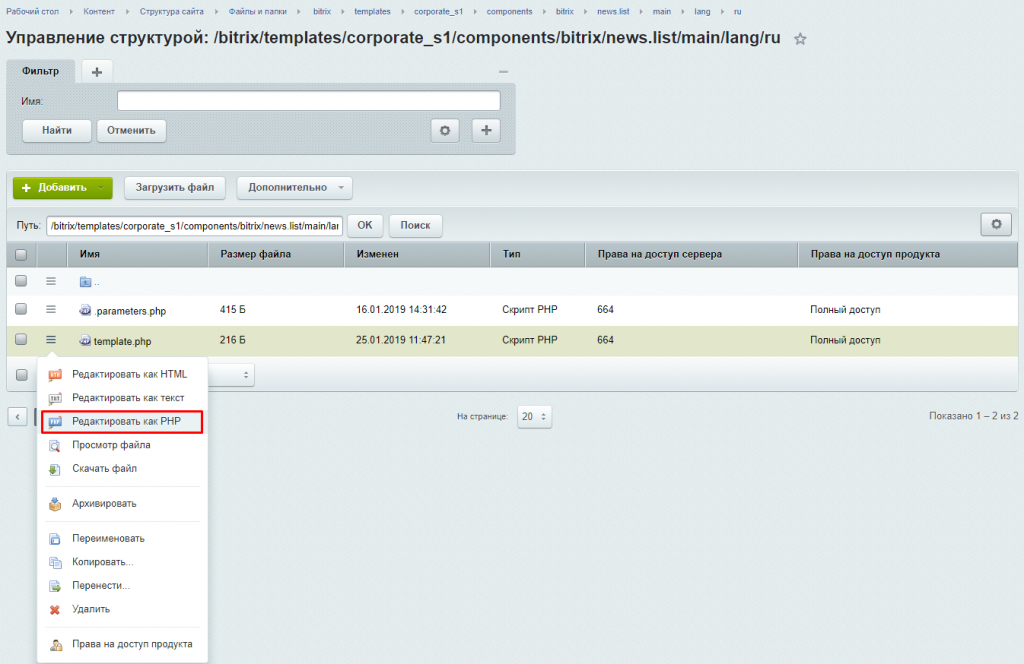 Отредактируйте файл как PHP и напишите в кавычках необходимый вам текст.
Отредактируйте файл как PHP и напишите в кавычках необходимый вам текст.
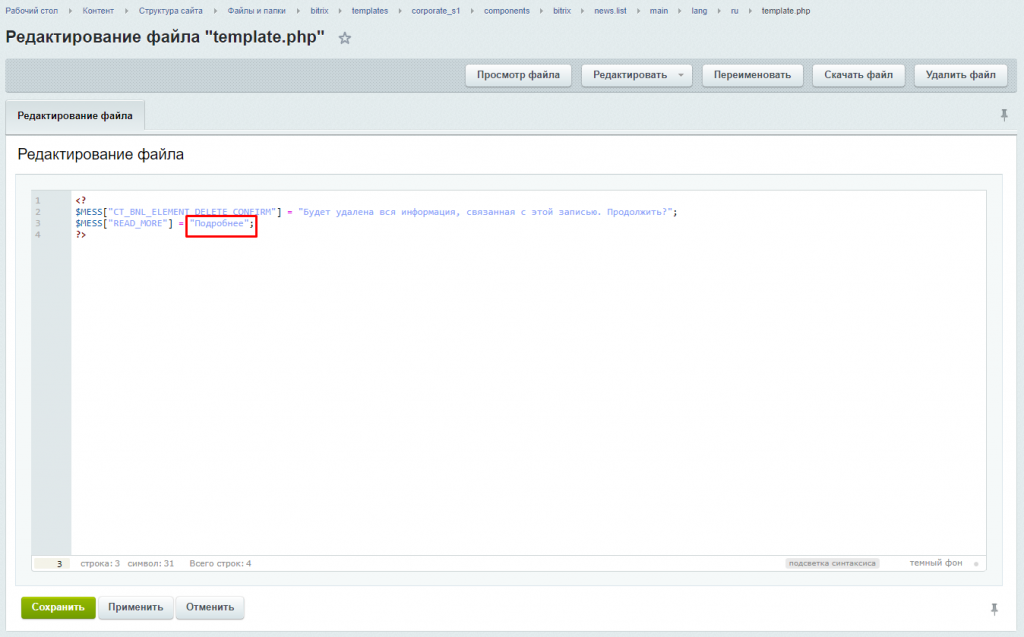 После внесения изменений сохраните настройки.
После внесения изменений сохраните настройки.15. Кнопка "Оставить заявку" в услугах
Для редактирования текста кнопки "Оставить заявку", отображаемую в разделе услуги, необходимо перейти в административную часть сайта. Контент -> Структура сайта -> Файлы и папки -> bitrix -> templates -> corporate_s1 -> components -> bitrix -> news.detail -> service -> lang -> ru -> template.php.
Контент -> Структура сайта -> Файлы и папки -> bitrix -> templates -> corporate_s1 -> components -> bitrix -> news.detail -> service -> lang -> ru -> template.php.
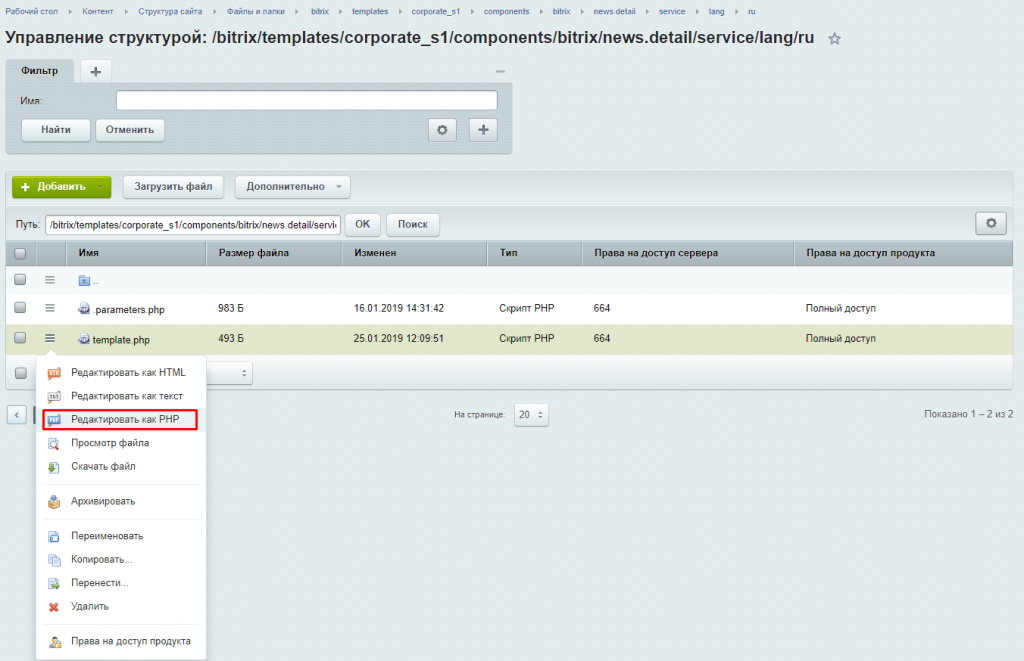 Отредактируйте файл как PHP и напишите в кавычках необходимый вам текст.
Отредактируйте файл как PHP и напишите в кавычках необходимый вам текст.
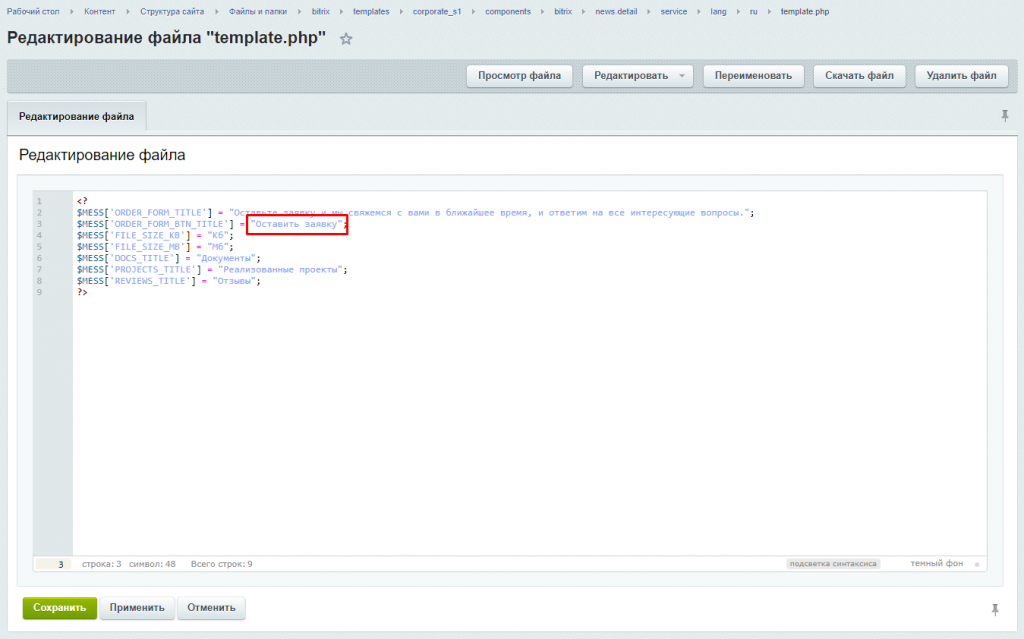 После внесения изменений сохраните настройки.
После внесения изменений сохраните настройки.16. Кнопка "Заказать" в услугах и проектах
Для редактирования текста кнопки "Заказать", отображаемой в разделах услуги и проекты в обратной форме, необходимо перейти в административную часть сайта.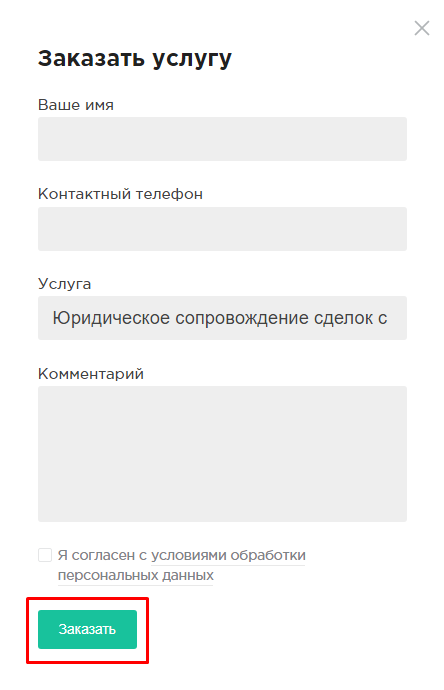 Контент -> Структура сайта -> Файлы и папки -> include -> ajax -> forms -> services.php.
Контент -> Структура сайта -> Файлы и папки -> include -> ajax -> forms -> services.php.
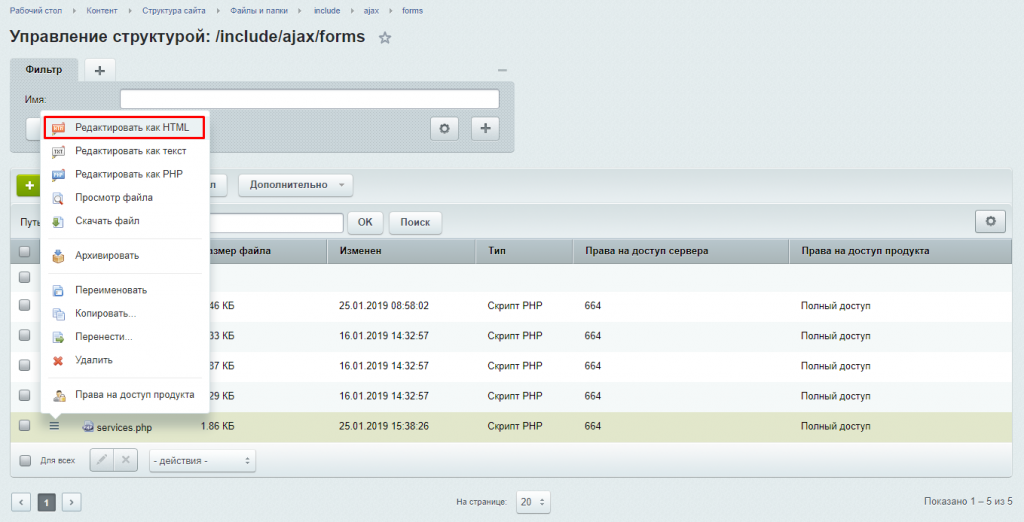 Отредактируйте файл как HTML.
Отредактируйте файл как HTML.
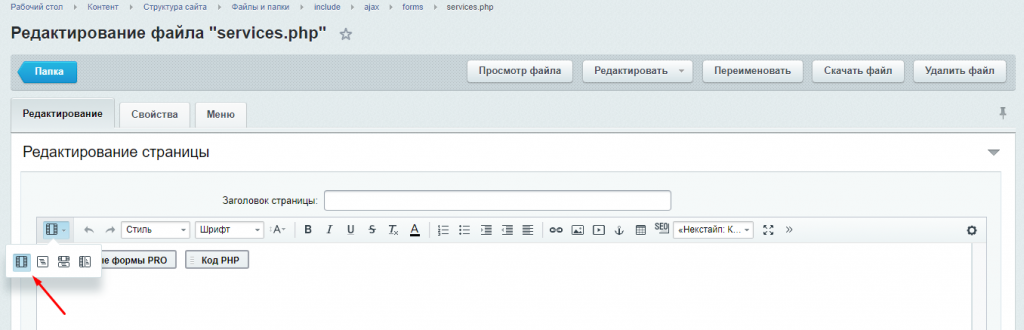 Далее необходимо включить визуальный режим.
Далее необходимо включить визуальный режим.
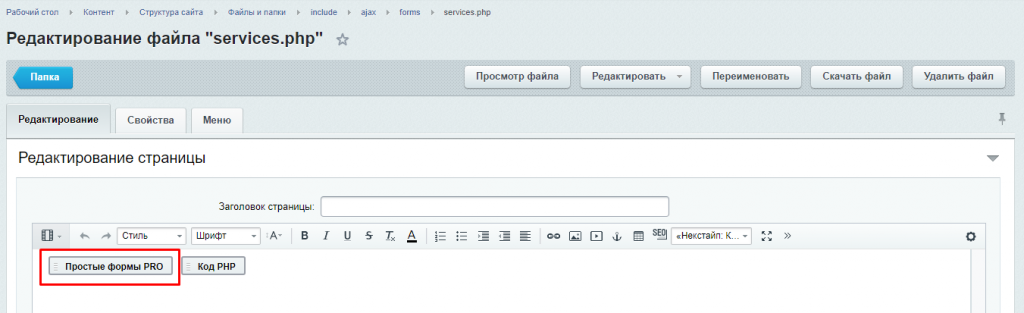 Два раза нажать на "Простые формы PRO".
Два раза нажать на "Простые формы PRO".
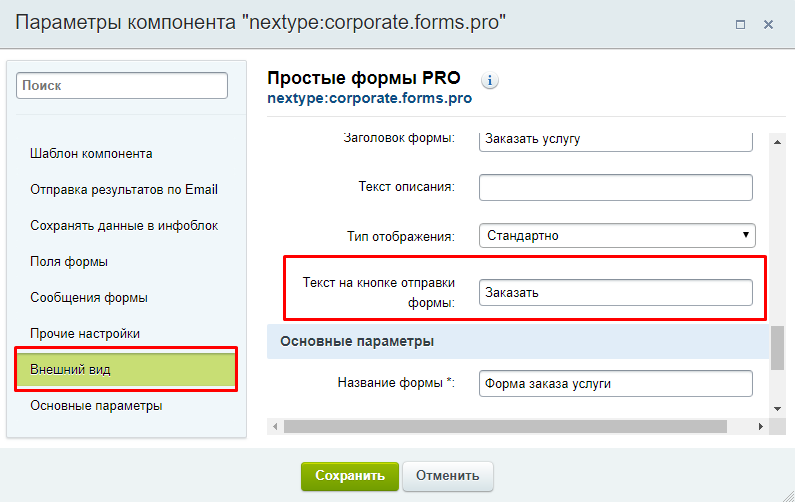 Откроется окно с параметрами компонента. Необходимо перейти во внешний вид компонента и написать необходимый вам текст на кнопке отправки формы.
После внесения изменений сохраните настройки.
Откроется окно с параметрами компонента. Необходимо перейти во внешний вид компонента и написать необходимый вам текст на кнопке отправки формы.
После внесения изменений сохраните настройки.17. Кнопка "Оставить заявку" в проектах
Для редактирования текста кнопки "Оставить заявку", отображаемую в разделе проекты, необходимо перейти в административную часть сайта. Контент -> Структура сайта -> Файлы и папки -> bitrix -> templates -> corporate_s1 -> components -> bitrix -> news.detail -> project -> lang -> ru -> template.php.
Контент -> Структура сайта -> Файлы и папки -> bitrix -> templates -> corporate_s1 -> components -> bitrix -> news.detail -> project -> lang -> ru -> template.php.
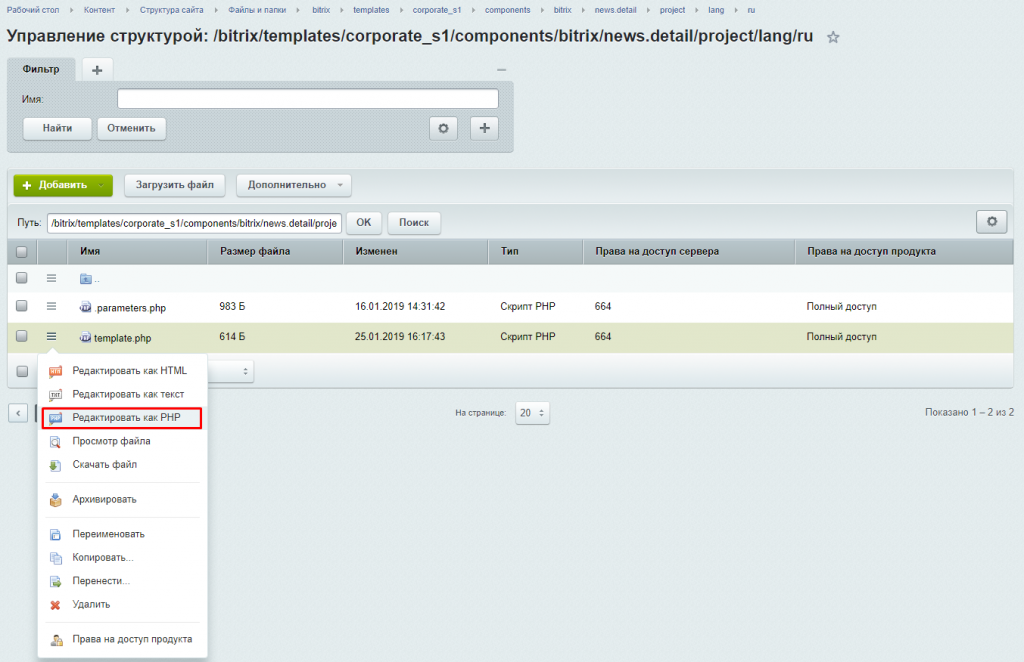 Отредактируйте файл как PHP и напишите в кавычках необходимый вам текст.
Отредактируйте файл как PHP и напишите в кавычках необходимый вам текст.
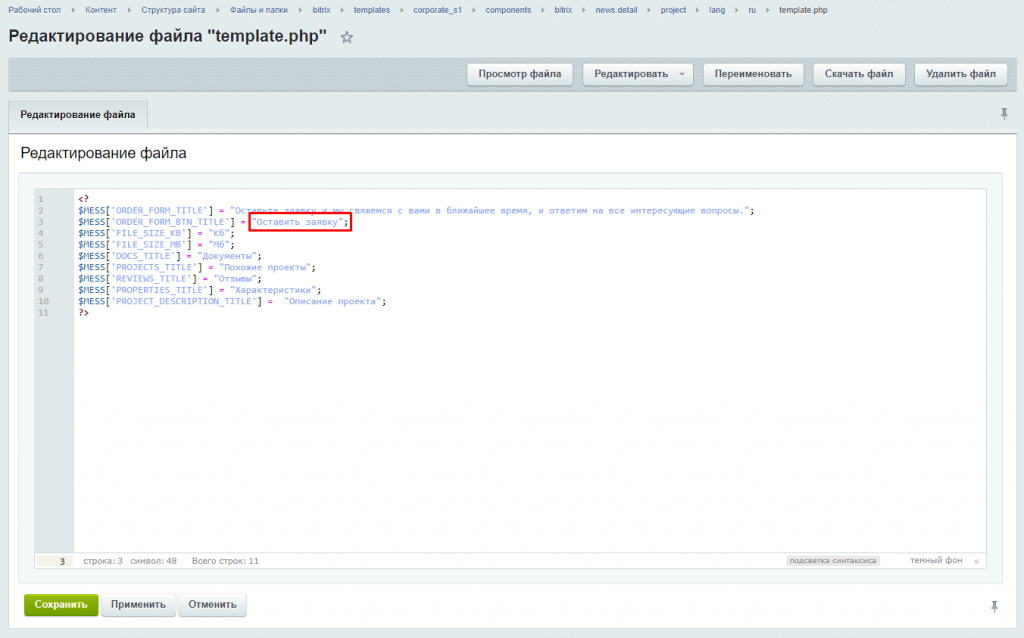 После внесения изменений сохраните настройки.
После внесения изменений сохраните настройки.18. Кнопка "Подробнее" в акциях
Для редактирования текста кнопки "Подробнее", отображаемой в разделе акции, необходимо перейти в административную часть сайта.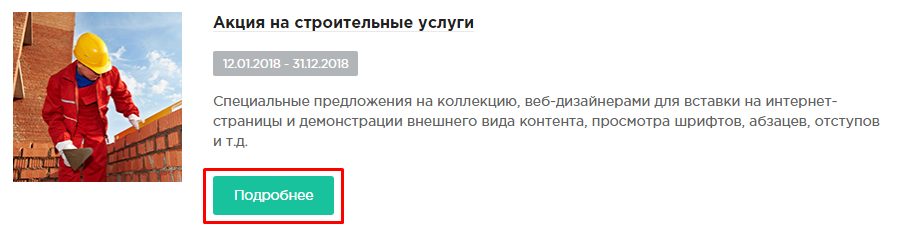 Контент -> Структура сайта -> Файлы и папки -> bitrix -> templates -> corporate_s1 -> components -> bitrix -> news.list -> actions -> lang -> ru -> template.php.
Контент -> Структура сайта -> Файлы и папки -> bitrix -> templates -> corporate_s1 -> components -> bitrix -> news.list -> actions -> lang -> ru -> template.php.
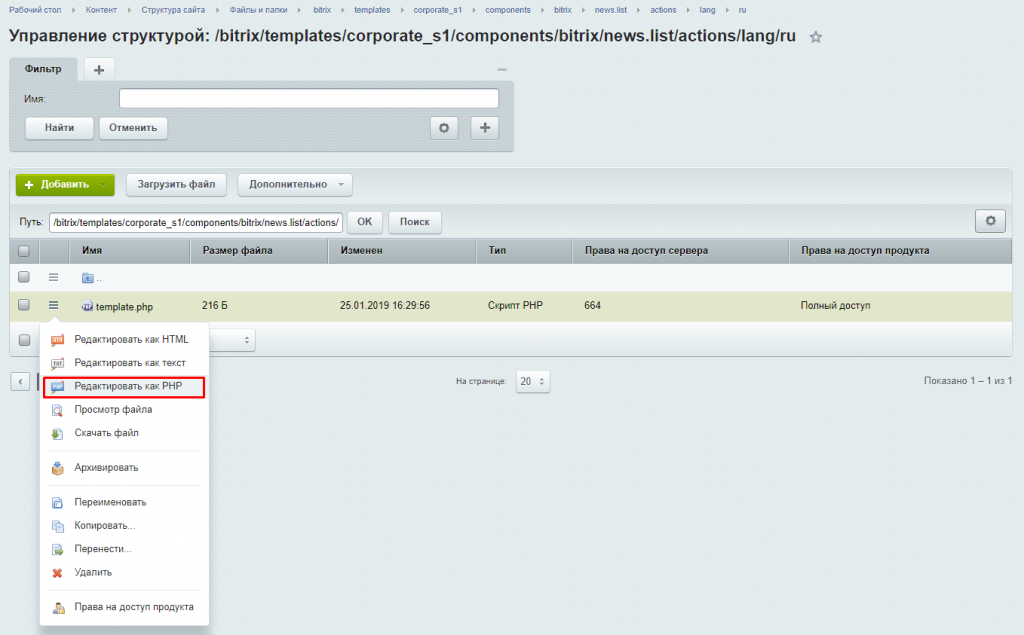 Отредактируйте файл как PHP и напишите в кавычках необходимый вам текст.
Отредактируйте файл как PHP и напишите в кавычках необходимый вам текст.
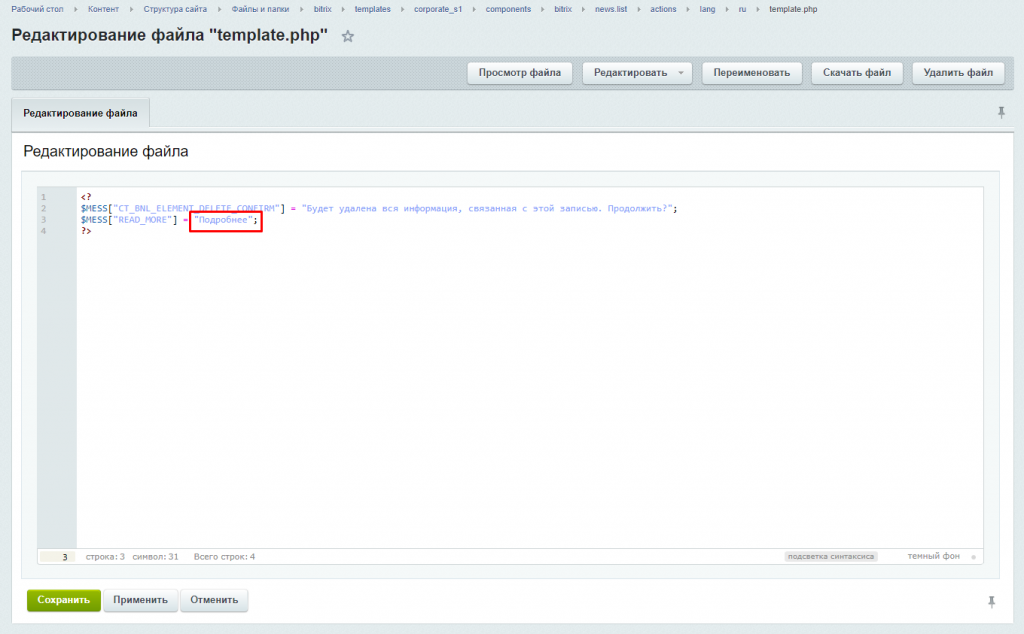 После внесения изменений сохраните настройки.
После внесения изменений сохраните настройки.19. Кнопка "Задать вопрос" в разделе вопрос-ответ
Для редактирования текста кнопки "Задать вопрос", отображаемой в разделе вопрос-ответ, необходимо перейти в административную часть сайта.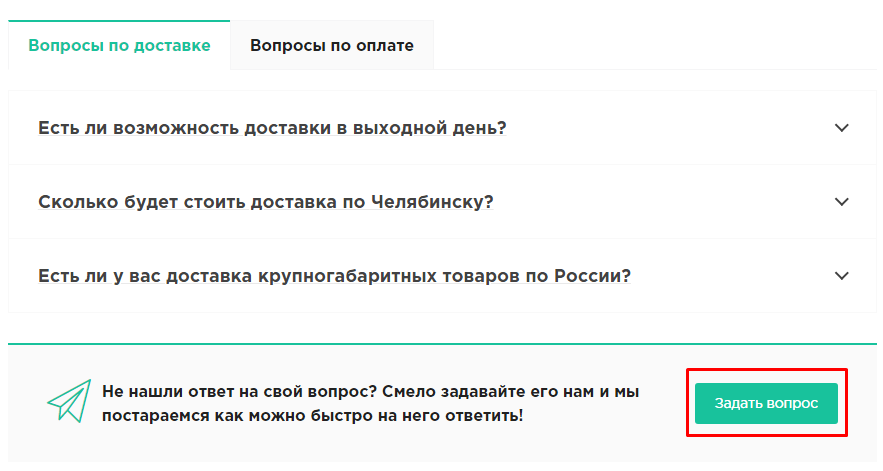 Контент -> Структура сайта -> Файлы и папки -> include -> faq -> help_form.php.
Контент -> Структура сайта -> Файлы и папки -> include -> faq -> help_form.php.
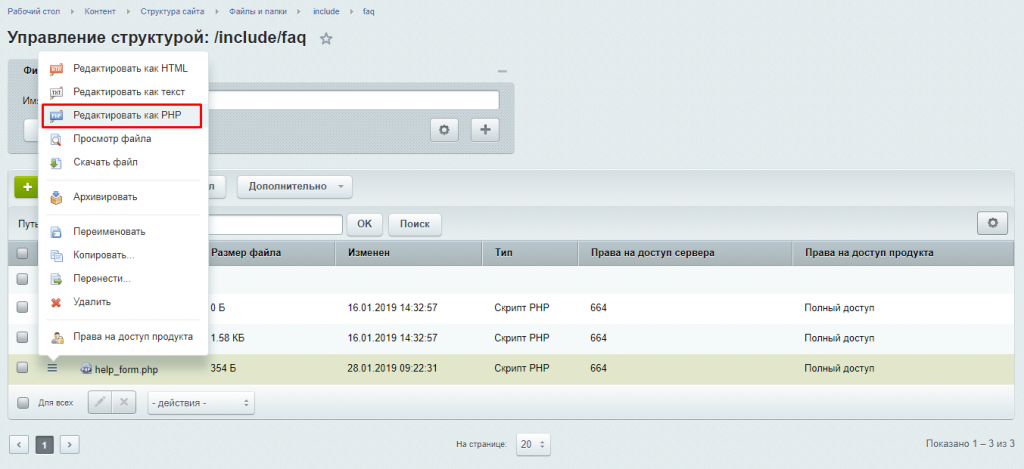 Отредактируйте файл как PHP и напишите необходимый вам текст.
Отредактируйте файл как PHP и напишите необходимый вам текст.
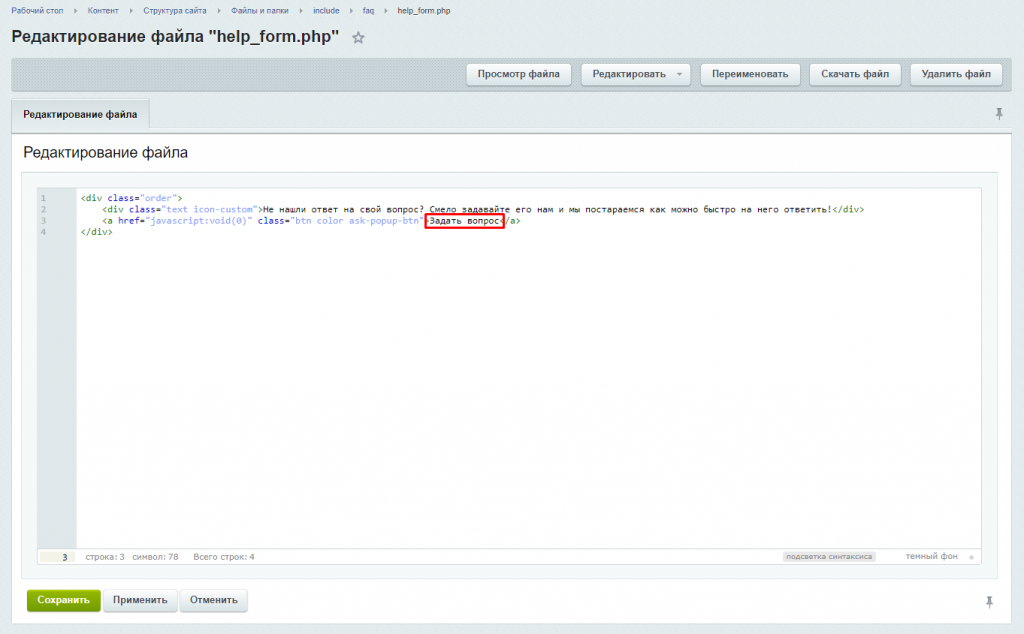 После внесения изменений сохраните настройки.
После внесения изменений сохраните настройки.20. Кнопка "Отправить" в форме обратной связи
Для редактирования текста кнопки "Отправить", отображаемой в формах обратной связи "Задать вопрос", необходимо перейти в административную часть сайта.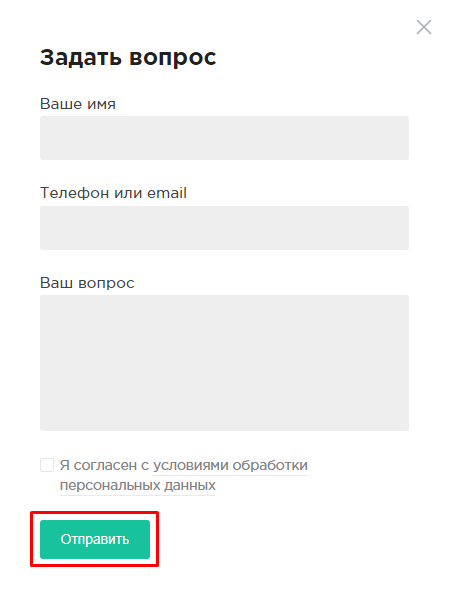 Контент -> Структура сайта -> Файлы и папки -> include -> ajax -> forms -> ask.php.
Контент -> Структура сайта -> Файлы и папки -> include -> ajax -> forms -> ask.php.
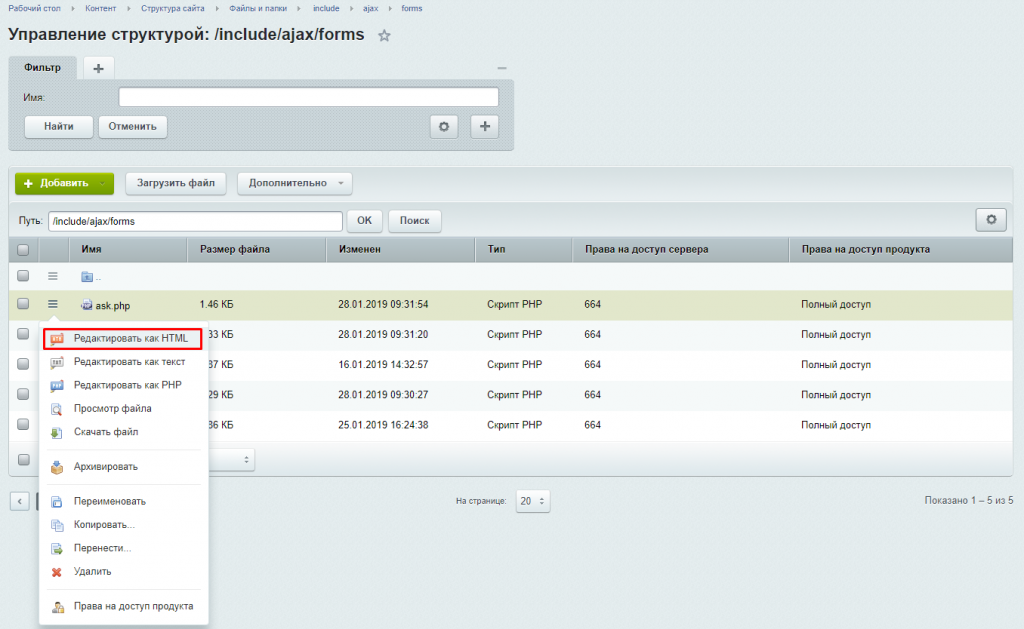 Отредактируйте файл как HTML.
Отредактируйте файл как HTML.
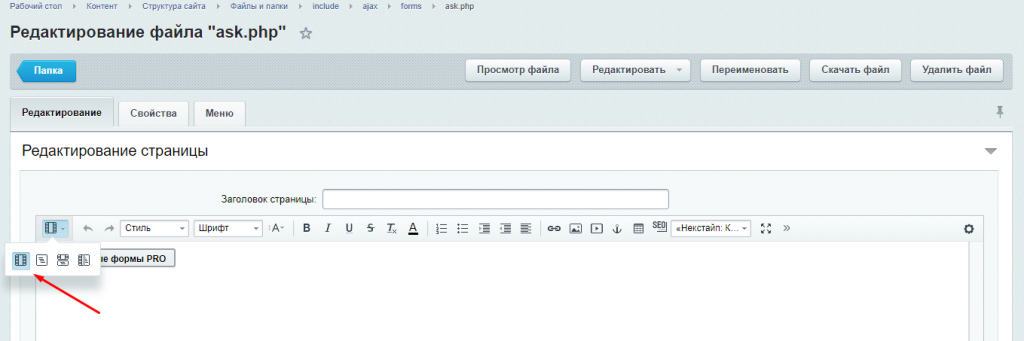 Далее необходимо включить визуальный режим.
Далее необходимо включить визуальный режим.
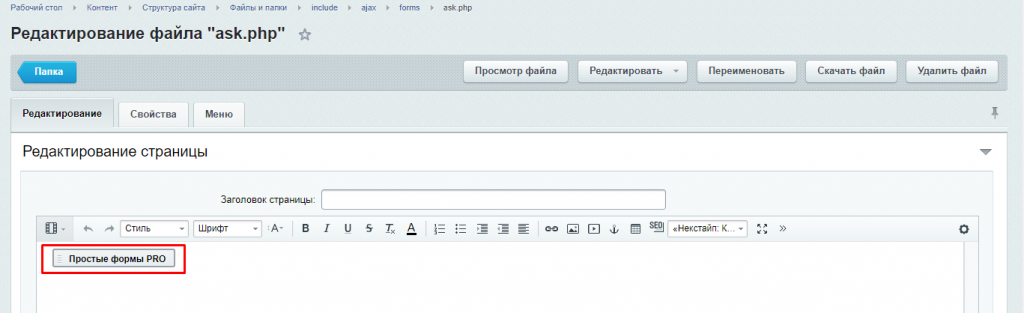 Два раза нажать на "Простые формы PRO".
Два раза нажать на "Простые формы PRO".
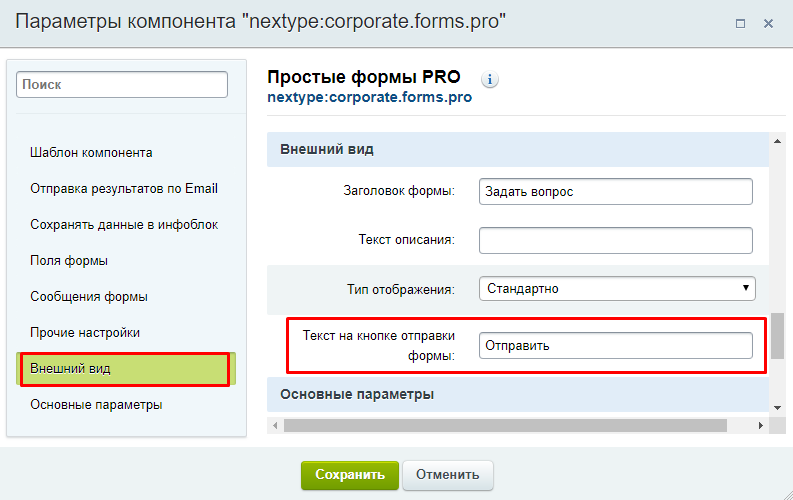 Откроется окно с параметрами компонента. Необходимо перейти во внешний вид компонента и написать необходимый вам текст на кнопке отправки формы.
После внесения изменений сохраните настройки.
Откроется окно с параметрами компонента. Необходимо перейти во внешний вид компонента и написать необходимый вам текст на кнопке отправки формы.
После внесения изменений сохраните настройки.
Пользовательские комментарии
Мы будем рады, если разработчики добавят свои комментарии по практическому использованию методов системы.
Для этого нужно всего лишь авторизоваться на сайте
Но помните, что Пользовательские комментарии, несмотря на модерацию, не являются официальной документацией. Ответственность за их использование несет сам пользователь.
Также Пользовательские комментарии не являются местом для обсуждения функционала.